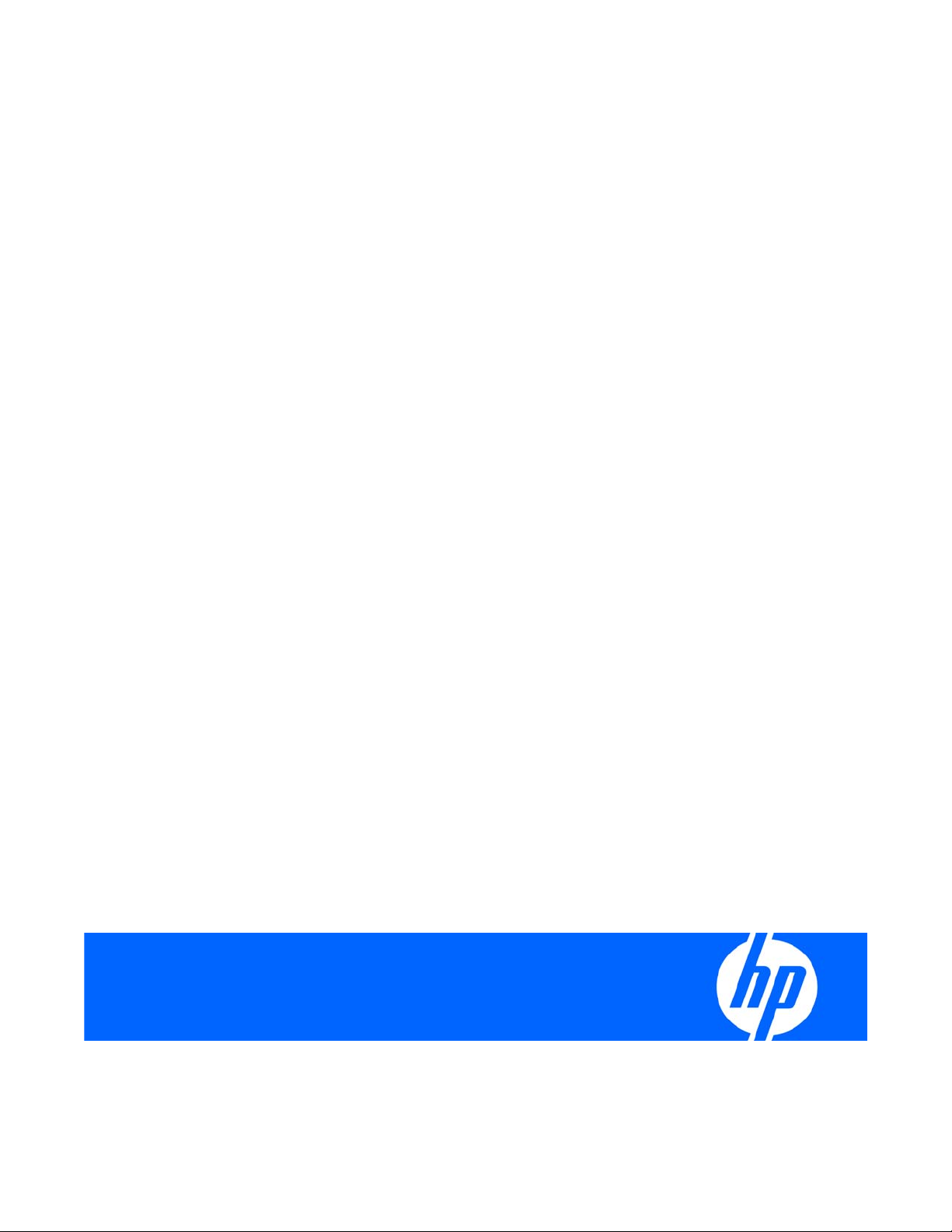
Servidor HP ProLiant ML370 Generation 5 Guia do Usuário
Número da publicação 404680-202
Setembro de 2007 (Segunda edição)
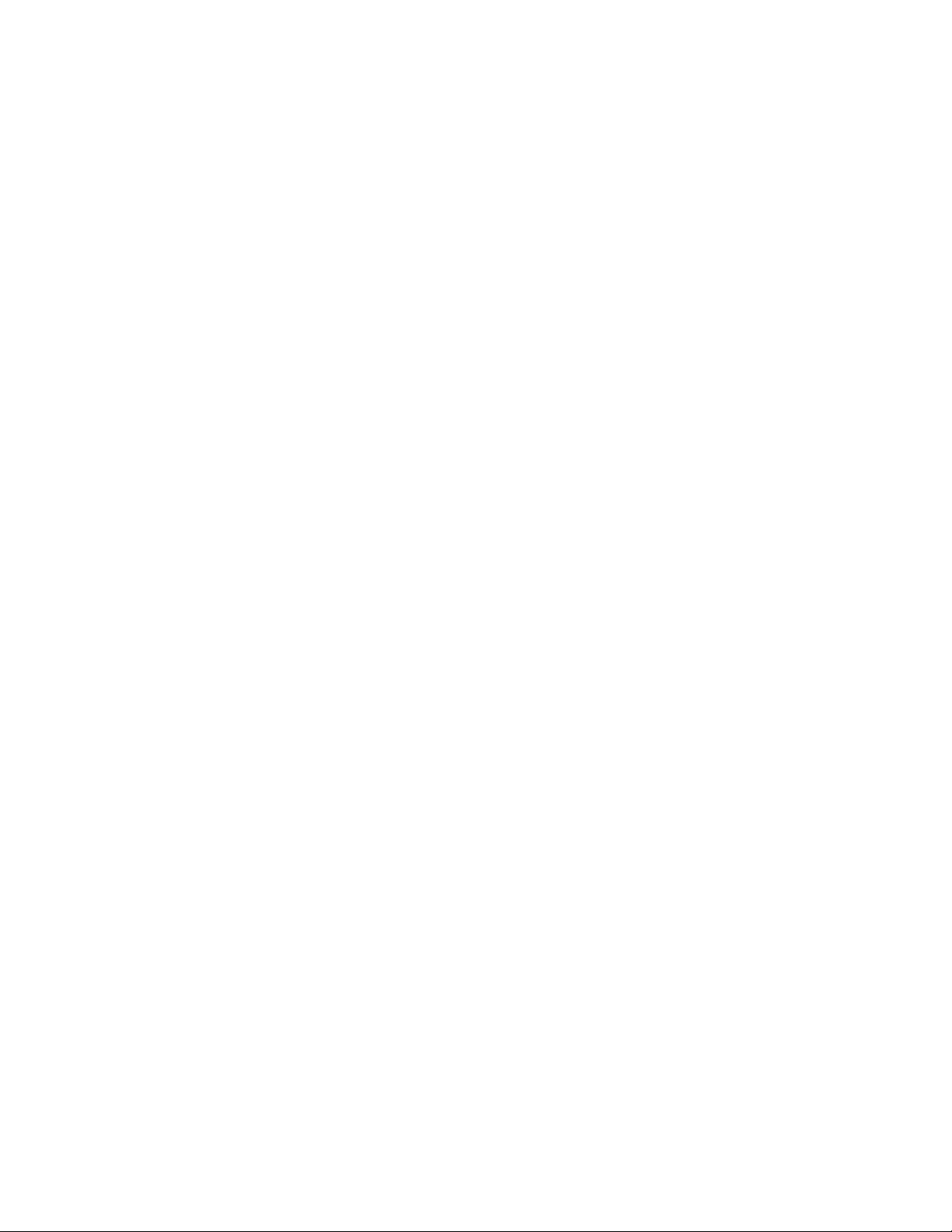
© Copyright 2006, 2007 Hewlett-Packard Development Company, L.P.
As informações contidas neste documento estão sujeitas a alterações sem aviso prévio. As únicas garantias que cobrem os produtos e serviços
da HP são as declarações de garantia expressa que os acompanham. Nada neste documento deve representar nem constituir garantia
adicional. A HP não se responsabilizará por erros técnicos ou editoriais e nem por omissões neste documento.
Microsoft, Windows e Windows NT são marcas registradas da Microsoft Corporation nos Estados Unidos. Windows Server 2003 é marca
registrada da Microsoft Corporation nos Estados Unidos.
A quem se destina este documento
Este documento destina-se àqueles que estejam envolvidos com instalação, administração e solução de
problemas de servidores e sistemas de armazenamento. A HP pressupõe que o usuário esteja qualificado
para executar manutenção no equipamento e treinado para reconhecer situações de risco em produtos
que apresentam níveis perigosos de energia.
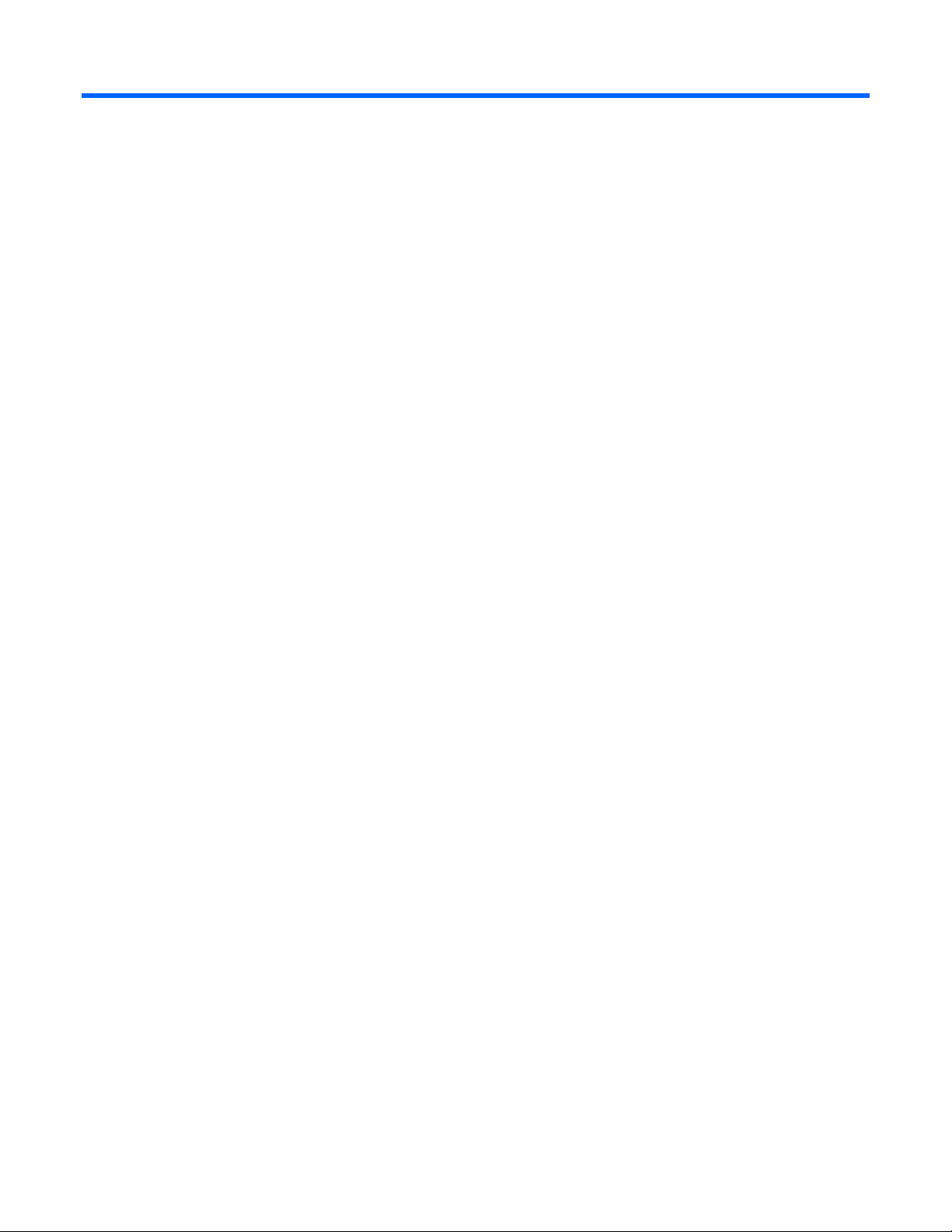
Conteúdo
Identificação dos componentes....................................................................................................... 7
Componentes do painel frontal ................................................................................................................... 7
LEDs e botões do painel frontal ...................................................................................................................9
LEDs do visor do Systems Insight ...............................................................................................................10
Componentes do painel posterior.............................................................................................................. 11
LEDs do painel posterior........................................................................................................................... 12
Componentes da placa do sistema............................................................................................................ 13
Chave de manutenção do sistema ................................................................................................... 14
Combinações do LED de integridade interna do sistema..................................................................... 15
Números dos dispositivos SAS e SATA....................................................................................................... 16
LEDs das unidades de disco rígido SAS e SATA.......................................................................................... 16
Combinações dos LEDs das unidades de disco rígido SAS e SATA................................................................ 17
Slots FBDIMM ......................................................................................................................................... 18
LED do painel posterior da fonte de alimentação......................................................................................... 19
Locais dos ventiladores ............................................................................................................................ 19
Operações................................................................................................................................. 20
Inicialização do servidor.......................................................................................................................... 20
Desligamento do servidor......................................................................................................................... 20
Acesso ao visor do HP Systems Insight .......................................................................................................20
Abertura e remoção do painel frontal da torre............................................................................................ 21
Deslocamento do servidor do rack............................................................................................................. 22
Remoção do painel frontal do rack............................................................................................................ 24
Instalação do painel frontal do rack .......................................................................................................... 25
Remova o painel de acesso...................................................................................................................... 26
Instalação do painel de acesso ................................................................................................................. 26
Remoção do dispersor de ar do processador.............................................................................................. 26
Remoção da parede central...................................................................................................................... 27
Configuração............................................................................................................................. 28
Serviços de instalação opcionais............................................................................................................... 28
Recursos de planejamento do rack ............................................................................................................ 28
Ambiente ideal .......................................................................................................................................29
Requisitos de espaço e ventilação ................................................................................................... 29
Requisitos de temperatura............................................................................................................... 30
Requisitos de energia..................................................................................................................... 30
Requisitos de aterramento elétrico.................................................................................................... 31
Avisos sobre o rack .................................................................................................................................31
Avisos e cuidados do servidor ..................................................................................................................32
Identificação do conteúdo da embalagem do servidor modelo torre .............................................................. 33
Identificação do conteúdo da embalagem do servidor em rack..................................................................... 33
Instalação de opcionais de hardware ........................................................................................................ 33
Instalação do servidor modelo torre........................................................................................................... 34
Instalação do servidor no rack .................................................................................................................. 35
Inicialização e configuração do servidor....................................................................................................35
Instalação do sistema operacional............................................................................................................. 36
Registro do servidor................................................................................................................................. 36
Conteúdo 3
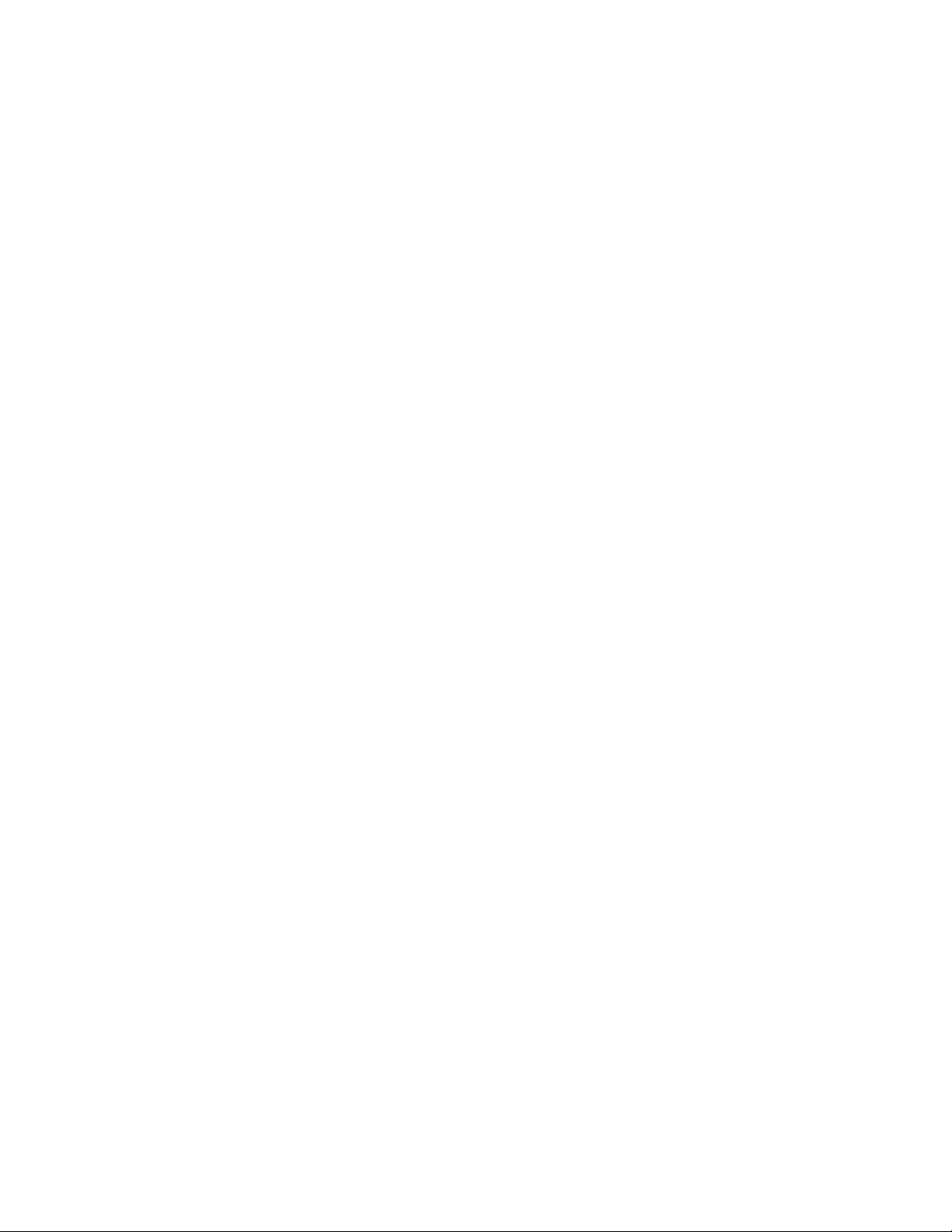
Instalação de opcionais de hardware ........................................................................................... 37
Introdução.............................................................................................................................................. 37
Opção de processador ............................................................................................................................37
Opções de memória................................................................................................................................ 43
Configurações da memória ............................................................................................................ 44
Memória ECC avançada................................................................................................................ 44
Memória sobressalente on-line ........................................................................................................ 46
Memória espelhada....................................................................................................................... 47
Placas de memória e FBDIMMs .......................................................................................................48
Opções de unidade de disco rígido hot-plug ..............................................................................................52
Instalar um disco rígido hot-plug...................................................................................................... 52
Remoção de unidades de disco rígido hot-plug ................................................................................. 53
Opção do compartimento de unidade de disco rígido SAS-SATA.................................................................. 54
Opções de dispositivos de mídia removível ................................................................................................56
Remoção dos painéis cegos de mídia removível................................................................................ 57
Instalação de dispositivos de altura completa ou meia altura .............................................................. 57
Opção de ventiladores redundantes hot-plug .............................................................................................. 60
Opção da fonte de alimentação redundante hot-plug...................................................................................... 62
Opções de placa de expansão ................................................................................................................. 63
Balanceamento do desempenho...................................................................................................... 64
Tampa do slot de expansão............................................................................................................ 65
Instalação de placas de expansão................................................................................................... 65
Remoção de placas de expansão.................................................................................................... 67
Opções de controladores de matriz e cache de gravação com bateria de apoio ............................................ 68
Opção de conector paralelo e de um segundo conector serial...................................................................... 68
Opção de conversão de torre para rack ....................................................................................................69
Cabeamento .............................................................................................................................. 77
Diretrizes do cabeamento de dispositivos de armazenamento....................................................................... 77
Identificação do conector de cabos ...........................................................................................................77
cabeamento SAS .................................................................................................................................... 78
Cabeamento da unidade de CD-ROM ....................................................................................................... 79
Cabeamento do vídeo ............................................................................................................................. 80
Cabeamento da porta paralela/serial ....................................................................................................... 80
Cabeamento da unidade de disquete ........................................................................................................ 81
Cabeamento da opção BBWC ................................................................................................................. 81
Conector USB interno .............................................................................................................................. 82
Configuração e utilitários............................................................................................................. 83
Ferramentas de configuração.................................................................................................................... 83
Software SmartStart ....................................................................................................................... 83
Utilitário de configuração com base na ROM HP............................................................................... 84
Utilitário de configuração de arrays................................................................................................. 86
Option ROM Configuration for Arrays ............................................................................................. 87
Processo de configuração automática .............................................................................................. 87
Pacote de implementação rápida HP ProLiant Essentials ..................................................................... 88
Reinserção do número de série e da ID do produto ........................................................................... 88
Ferramentas de gerenciamento .................................................................................................................89
Recuperação automática do servidor ............................................................................................... 89
Utilitário ROMPaq ......................................................................................................................... 89
Utilitário do componente ROM Flash on-line do sistema...................................................................... 89
Tecnologia Integrated Lights-Out...................................................................................................... 90
Biblioteca e ferramentas para fita StorageWorks............................................................................... 91
Agentes de gerenciamento .............................................................................................................91
Conteúdo 4
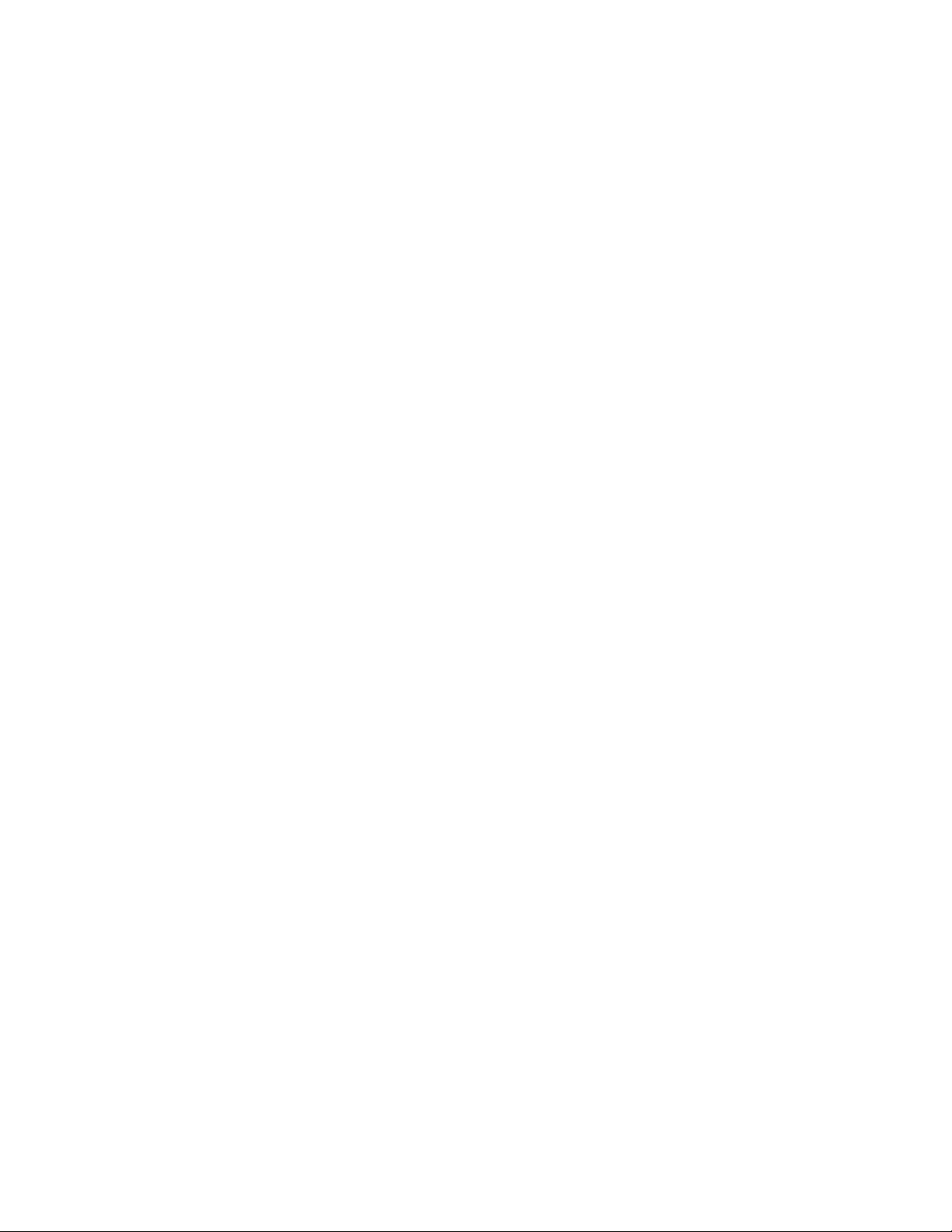
HP Systems Insight Manager........................................................................................................... 91
Suporte de ROM redundante ..........................................................................................................91
Recurso e suporte USB ...................................................................................................................92
Ferramentas de diagnóstico...................................................................................................................... 93
Recurso de pesquisa do utilitário HP Insight Diagnostics .....................................................................93
Utilitário de diagnóstico de array .................................................................................................... 93
Utilitário HP Insight Diagnostics .......................................................................................................94
Registro de gerenciamento integrado............................................................................................... 94
Ferramentas de análise e suporte remoto.................................................................................................... 94
HP Instant Support Enterprise Edition................................................................................................ 94
Como manter o sistema atualizado............................................................................................................ 95
Drivers ......................................................................................................................................... 95
Pacotes de suporte ProLiant............................................................................................................. 95
ActiveUpdate................................................................................................................................ 95
Suporte para a versão do sistema operacional.................................................................................. 95
Controle de alterações e notificação pró-ativa................................................................................... 96
Care Pack ....................................................................................................................................96
Substituição da bateria................................................................................................................ 97
Resolução de problemas.............................................................................................................. 99
Recursos para a resolução de problemas ...................................................................................................99
Etapas de diagnóstico prévio.................................................................................................................... 99
Informações importantes sobre segurança ........................................................................................ 99
Informações sobre sintomas ..........................................................................................................102
Prepare o servidor para o diagnóstico ........................................................................................... 102
Conexões com folga.............................................................................................................................. 103
Notificações de serviço.......................................................................................................................... 103
Fluxogramas para a resolução de problemas............................................................................................ 103
Fluxograma do início do diagnóstico ............................................................................................. 104
Fluxograma geral de diagnóstico ..................................................................................................105
Fluxograma de problemas de inicialização do servidor.................................................................... 107
Fluxograma de problemas no POST............................................................................................... 109
Fluxograma de problemas na inicialização do sistema operacional................................................... 111
Fluxograma de indicações de falha no servidor .............................................................................. 113
Mensagens de erro do POST e códigos de bipe........................................................................................ 114
Descarga eletrostática............................................................................................................... 115
Prevenção contra a descarga eletrostática................................................................................................ 115
Métodos de aterramento para evitar a descarga eletrostática .....................................................................115
Notificações de conformidade com os regulamentos .................................................................... 116
Números de identificação de conformidade com os regulamentos............................................................... 116
Notificação da Federal Communications Comission .................................................................................. 116
Etiqueta de classificação FCC....................................................................................................... 116
Equipamento de Classe A............................................................................................................. 116
Equipamento da classe B.............................................................................................................. 117
Declaração de conformidade para produtos identificados com o logotipo da FCC – Somente nos
Estados Unidos .....................................................................................................................................
Modificações........................................................................................................................................ 118
Cabos ................................................................................................................................................. 118
Notificação para o Canadá (Avis Canadien)............................................................................................ 118
Notificação regulamentar para a União Européia ..................................................................................... 118
Eliminação de equipamentos de resíduos em lixos domésticos na União Européia......................................... 119
Notificação para o Japão ...................................................................................................................... 119
Conteúdo 5
117
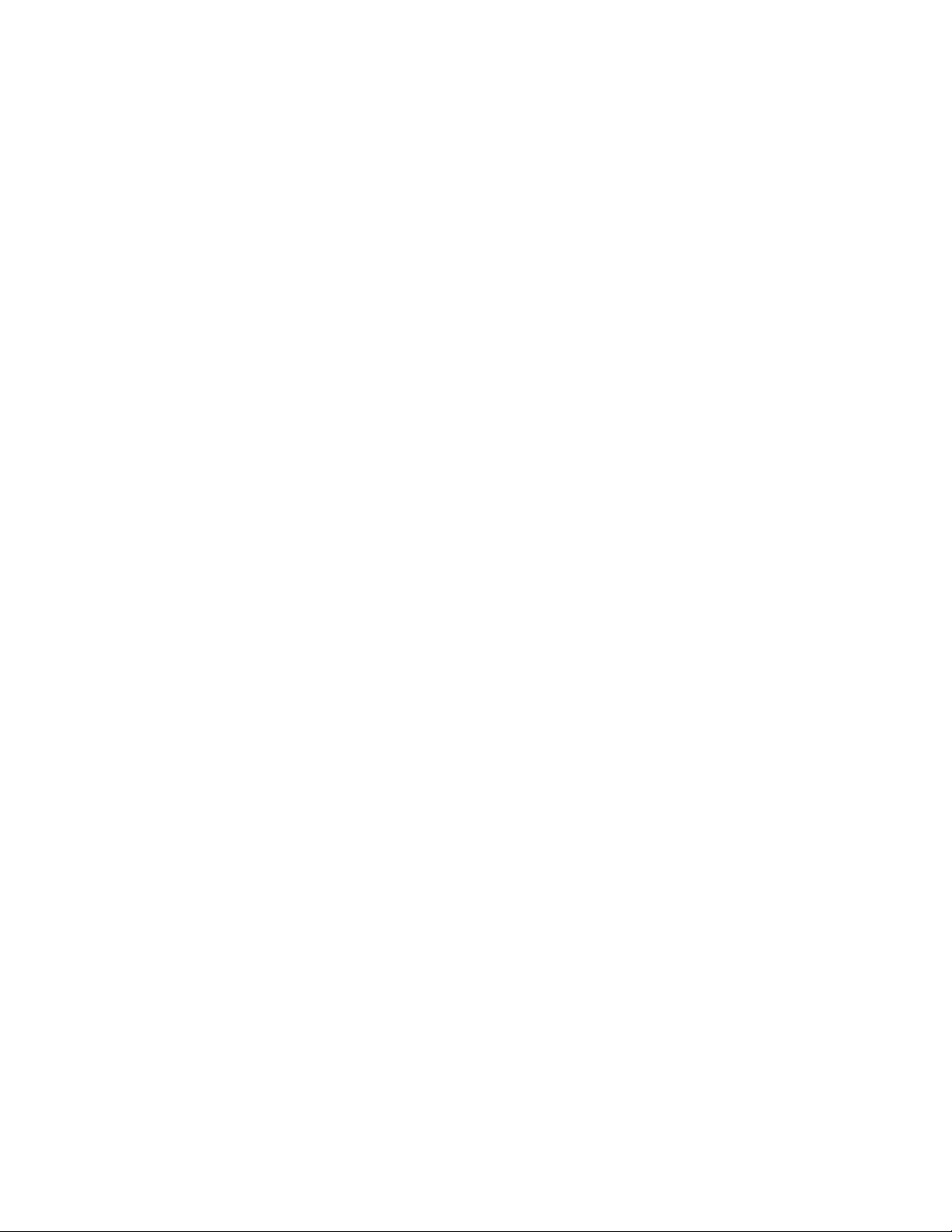
notificação BSMI................................................................................................................................... 119
Notificação para a Coréia..................................................................................................................... 120
Conformidade do laser .......................................................................................................................... 120
Notificação sobre a substituição da bateria.............................................................................................. 121
Aviso sobre reciclagem de bateria em Taiwan.......................................................................................... 121
Declaração sobre cabos de alimentação para o Japão.............................................................................. 121
Especificações.......................................................................................................................... 122
Especificações do servidor ..................................................................................................................... 122
Especificações ambientais...................................................................................................................... 123
Suporte técnico......................................................................................................................... 124
Documentos relacionados....................................................................................................................... 124
Antes de entrar em contato com a HP ...................................................................................................... 124
Informações para contato com a HP ........................................................................................................ 124
Customer Self Repair .............................................................................................................................125
Acrônimos e abreviações .......................................................................................................... 132
Índice remissivo........................................................................................................................ 135
Conteúdo 6
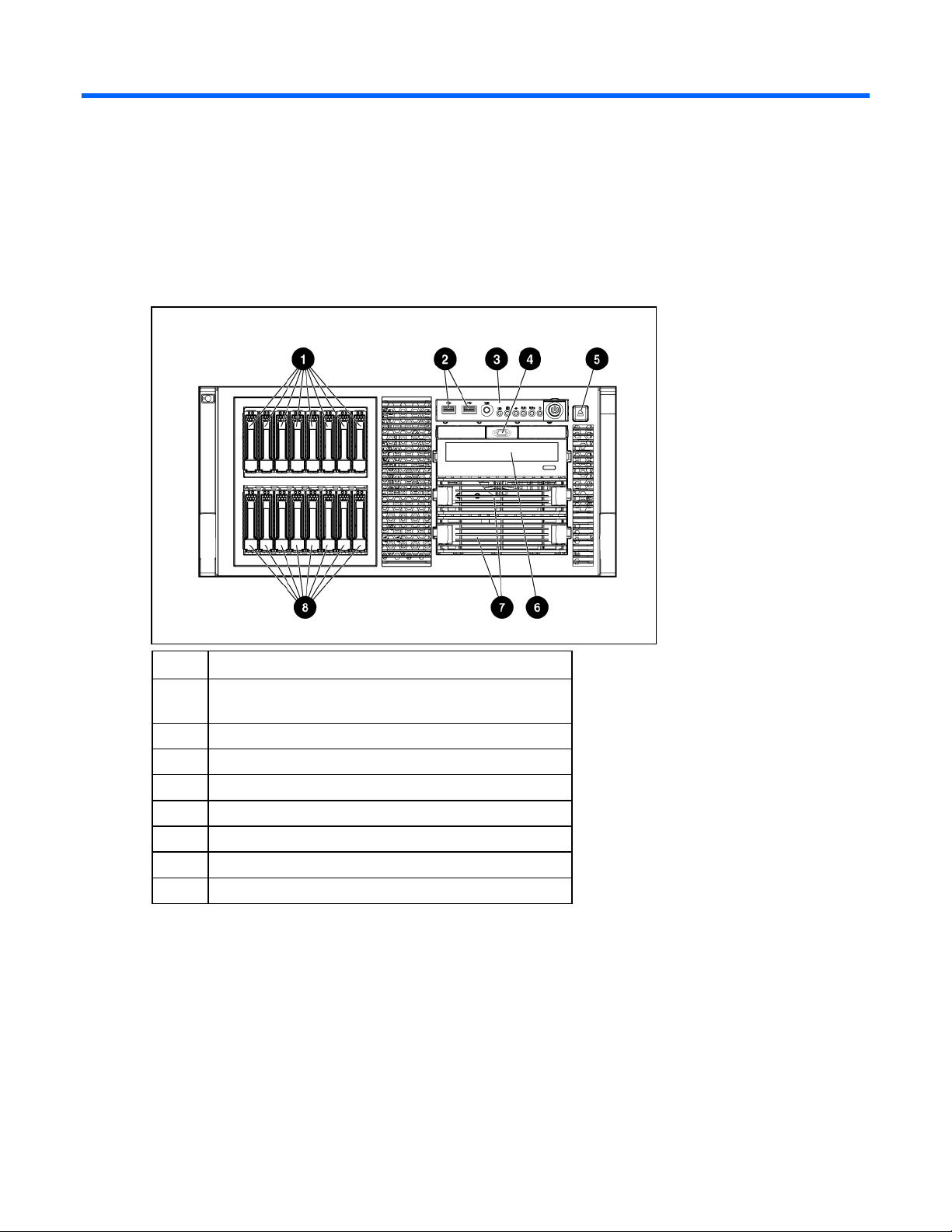
Identificação dos componentes
Componentes do painel frontal
• Modelo em rack
Item Descrição
1 Compartimentos 9 a 16 da unidade de disco rígido
(gabinete da unidade opcional)
2 Conectores USB
3 Visor do HP Systems Insight
4 Conector de vídeo (somente no modelo em rack)
5 Botão de ejeção do visor do HP Systems Insight
6 unidade de DVD/CD-ROM
7 Compartimentos de mídia removível
8 Compartimentos de 1 a 8 da unidade de disco rígido
Identificação dos componentes 7
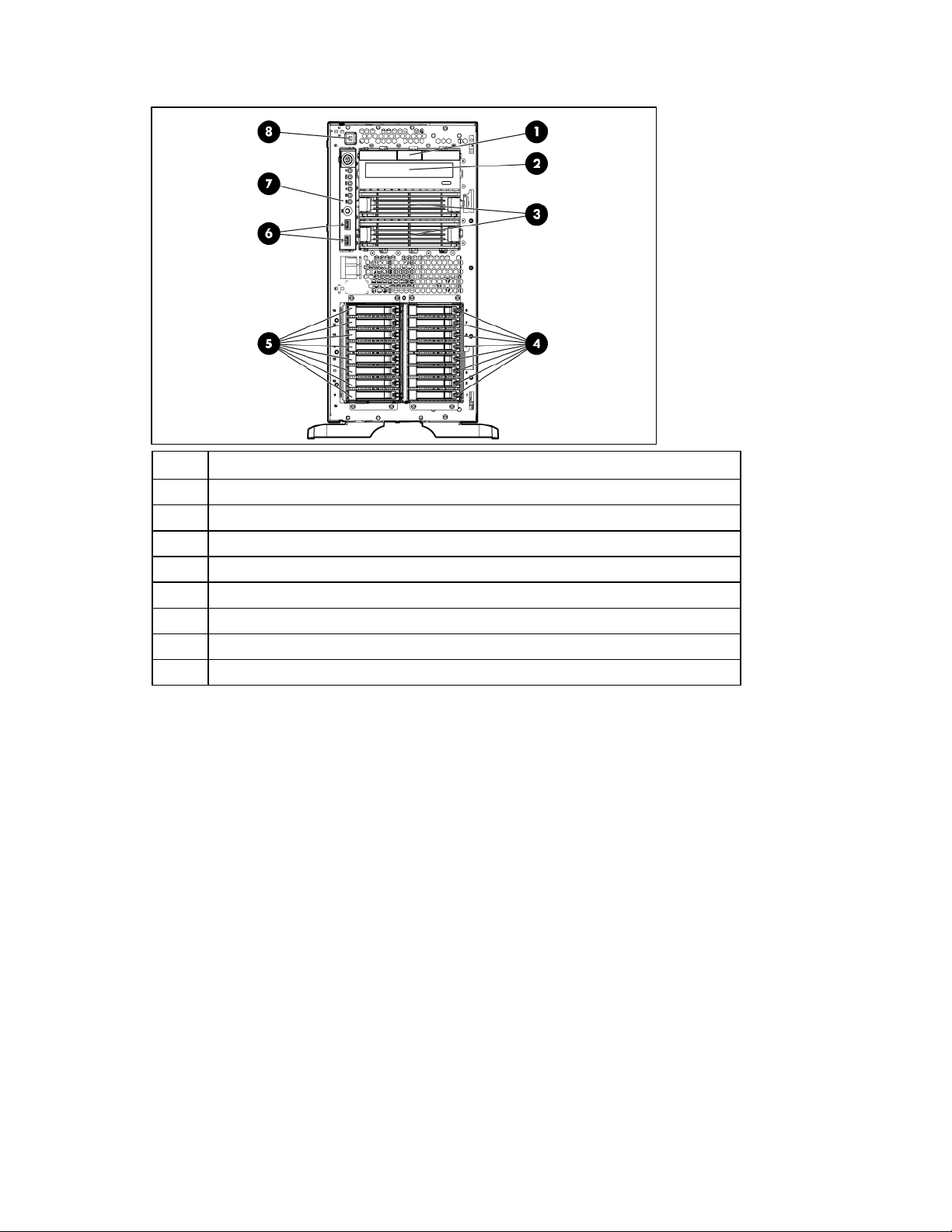
• Modelo em torre
Item Descrição
1 Espaçador do compartimento de mídia
2 unidade de DVD/CD-ROM
3 Compartimentos de mídia removível
4 Compartimentos de 1 a 8 da unidade de disco rígido
5 Compartimentos 9 a 16 da unidade de disco rígido (gabinete da unidade opcional)
6 Conectores USB
7 Visor do HP Systems Insight
8 Botão de ejeção do visor do HP Systems Insight
Identificação dos componentes 8
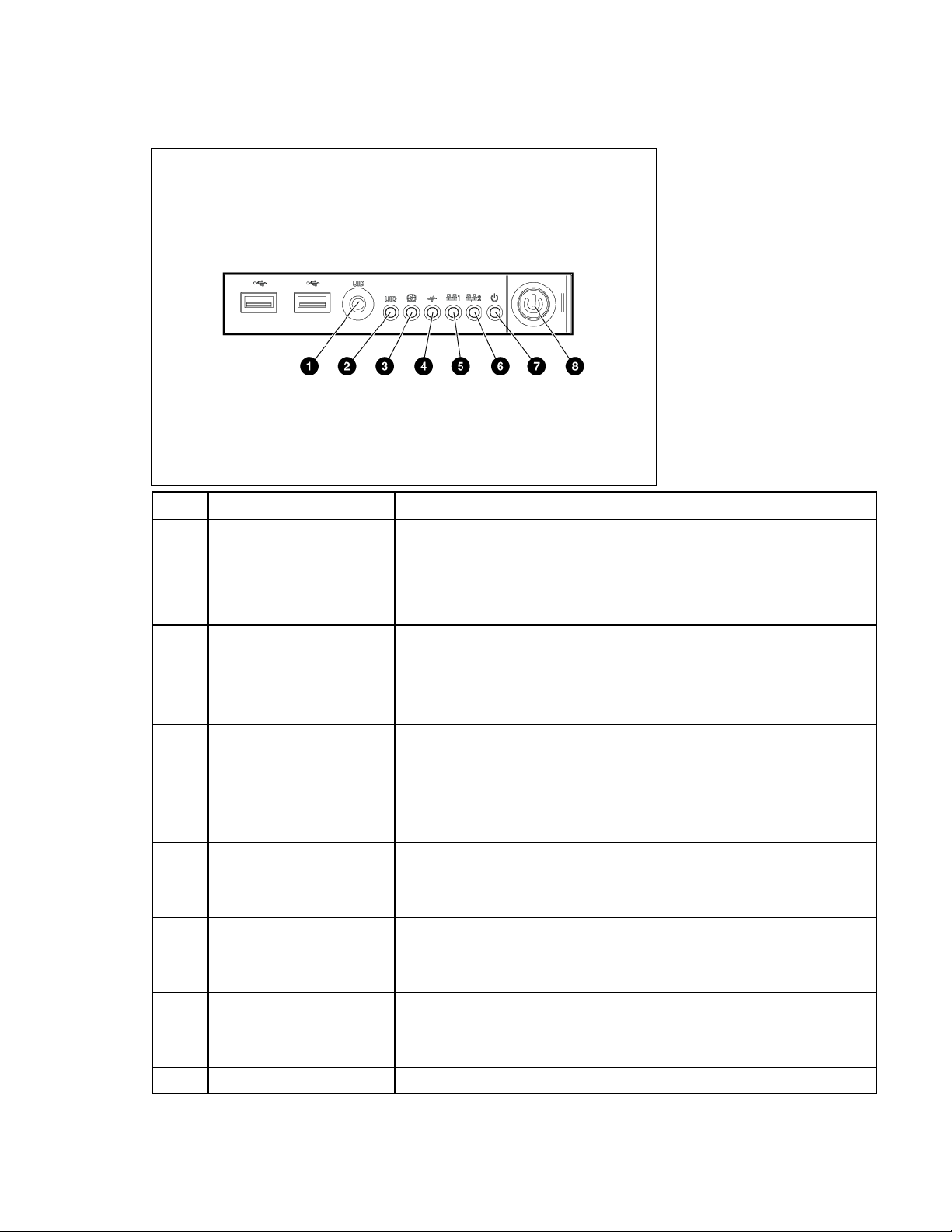
LEDs e botões do painel frontal
Item Descrição Status
1 Botão UID —
2 LED UID
3 LED de integridade do
sistema interno
4 LED de integridade do
sistema externo
(fonte de alimentação)
5 LED de atividade/conexão
NIC 1 (NIC integrada)
6 LED de atividade/conexão
NIC 2
(NIC integrada)
7 LED de energia do sistema Verde = o sistema tem energia CA e está ligado.
8 botão de energia/espera —
Azul = ativo
Azul intermitente = o sistema está sendo gerenciado remotamente.
Apagado = desativado.
Verde = normal (sistema ligado).
Amarelo = a integridade do sistema está corrompida.
Vermelho = a integridade do sistema está crítica.
Apagado = normal (sistema desligado).
Verde = normal (sistema ligado).
Amarelo = falha na fonte de alimentação redundante.
Vermelho = falha na fonte de alimentação. Sem fonte de alimentação em
funcionamento.
Apagado = normal (sistema desligado).
Verde = conectado à rede.
Verde intermitente = conectado à atividade da rede.
Apagado = sem conexão de rede.
Verde = conectado à rede.
Verde intermitente = conectado à atividade da rede.
Apagado = sem conexão de rede.
Amarelo = o sistema tem energia CA e está no modo de espera.
Apagado = o sistema não está recebendo energia CA.
Identificação dos componentes 9

LEDs do visor do Systems Insight
Para obter uma referência rápida do estado e da identificação dos componentes, acesse o visor
do Systems Insight ("
Acesso ao visor do HP Systems Insight", página 20).
Item Descrição Status
1 LED da fonte de alimentação
principal
2 LED da fonte de alimentação
redundante
3 LED de memória sobressalente
on-line
4 LED da memória espelhada Verde = proteção ativada.
5 LEDs FBDIMM*
(placa de memória 1)
6 LEDs FBDIMM*
(placa de memória 2)
7 LED do processador 1 Amarelo = falha.
8 LED do PPM 1 Amarelo = falha.
9 LED do processador 2 Amarelo = falha.
10 LED do PPM 2 Amarelo = falha.
Amarelo = falha.
Apagado = normal.
Amarelo = falha.
Apagado = normal.
Verde = proteção ativada.
Amarelo = ocorreu uma falha de memória.
Amarelo intermitente = erro na configuração da memória.
Apagado = sem proteção.
Amarelo = ocorreu uma falha de memória.
Amarelo intermitente = erro na configuração da memória.
Apagado = sem proteção.
Amarelo = falha.
Apagado = normal.
Amarelo = falha.
Apagado = normal.
Apagado = normal.
Apagado = normal.
Apagado = normal.
Apagado = normal.
Identificação dos componentes 10
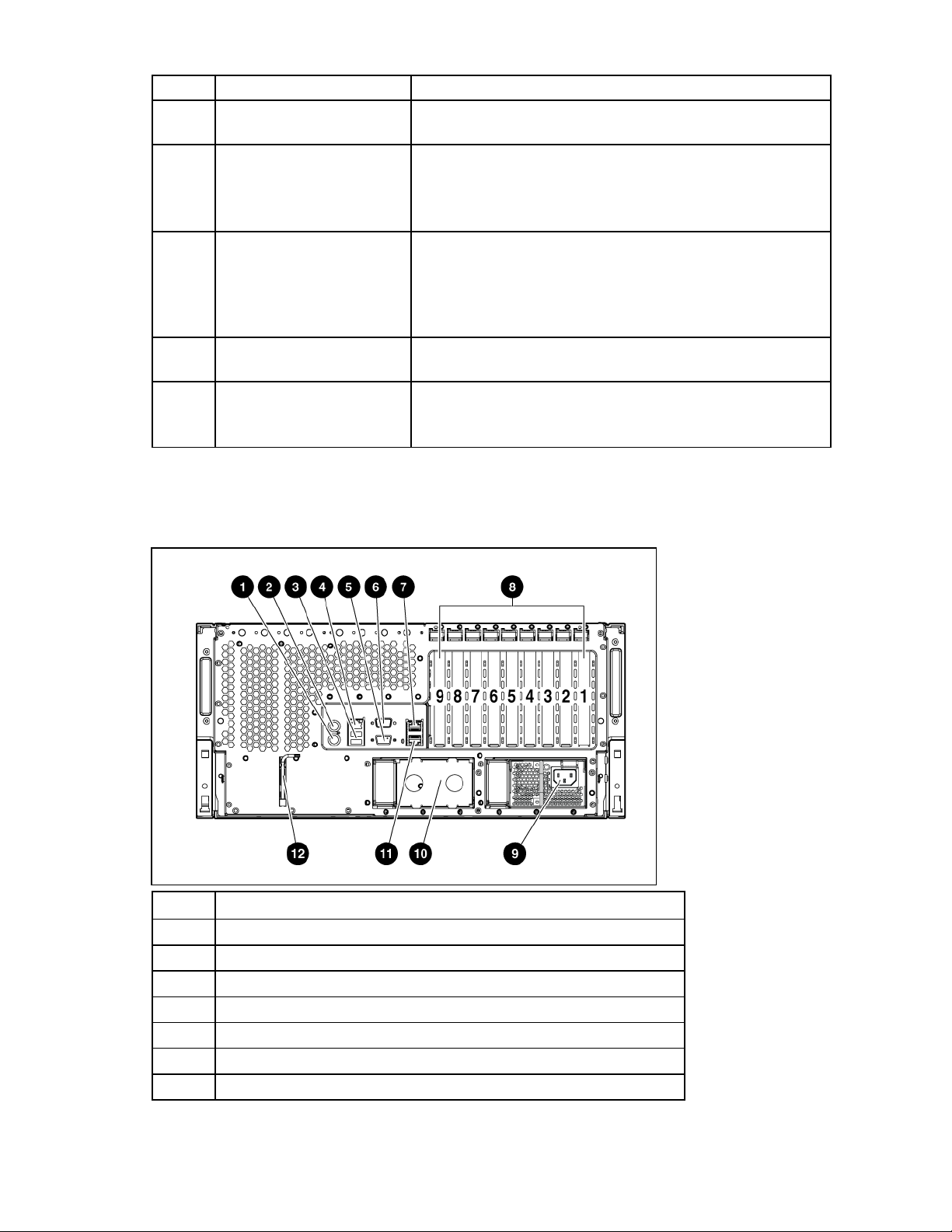
Item Descrição Status
11 LEDs do ventilador hot-plug Amarelo = falha ou ventilador não instalado.
Apagado = normal.
12 LED de integridade do sistema
interno
13 LED de integridade do sistema
externo
(fonte de alimentação)
14 LED de temperatura elevada Vermelho = temperatura elevada, estado crítico.
15 LED de energia do sistema Verde = o sistema tem energia CA e está ligado.
* Se todos os LEDs FBDIMM de uma placa de memória estiverem intermitentes, a mesma está desencaixada.
Verde = normal (sistema ligado).
Amarelo = a integridade do sistema está corrompida.
Vermelho = a integridade do sistema está crítica.
Apagado = normal (sistema desligado).
Verde = normal (sistema ligado).
Amarelo = falha na fonte de alimentação redundante.
Vermelho = falha na fonte de alimentação. Sem fonte de
alimentação em funcionamento.
Apagado = normal (sistema desligado).
Apagado = normal.
Amarelo = o sistema tem energia CA e está no modo de espera.
Apagado = o sistema não está recebendo energia CA.
Componentes do painel posterior
Item Descrição
1 Conector do teclado
2 Conector do mouse
3 Conectores USB
4 Conector de gerenciamento iLO 2
5 Conector de vídeo
6 Conector serial
7 Conector NIC 2
Identificação dos componentes 11
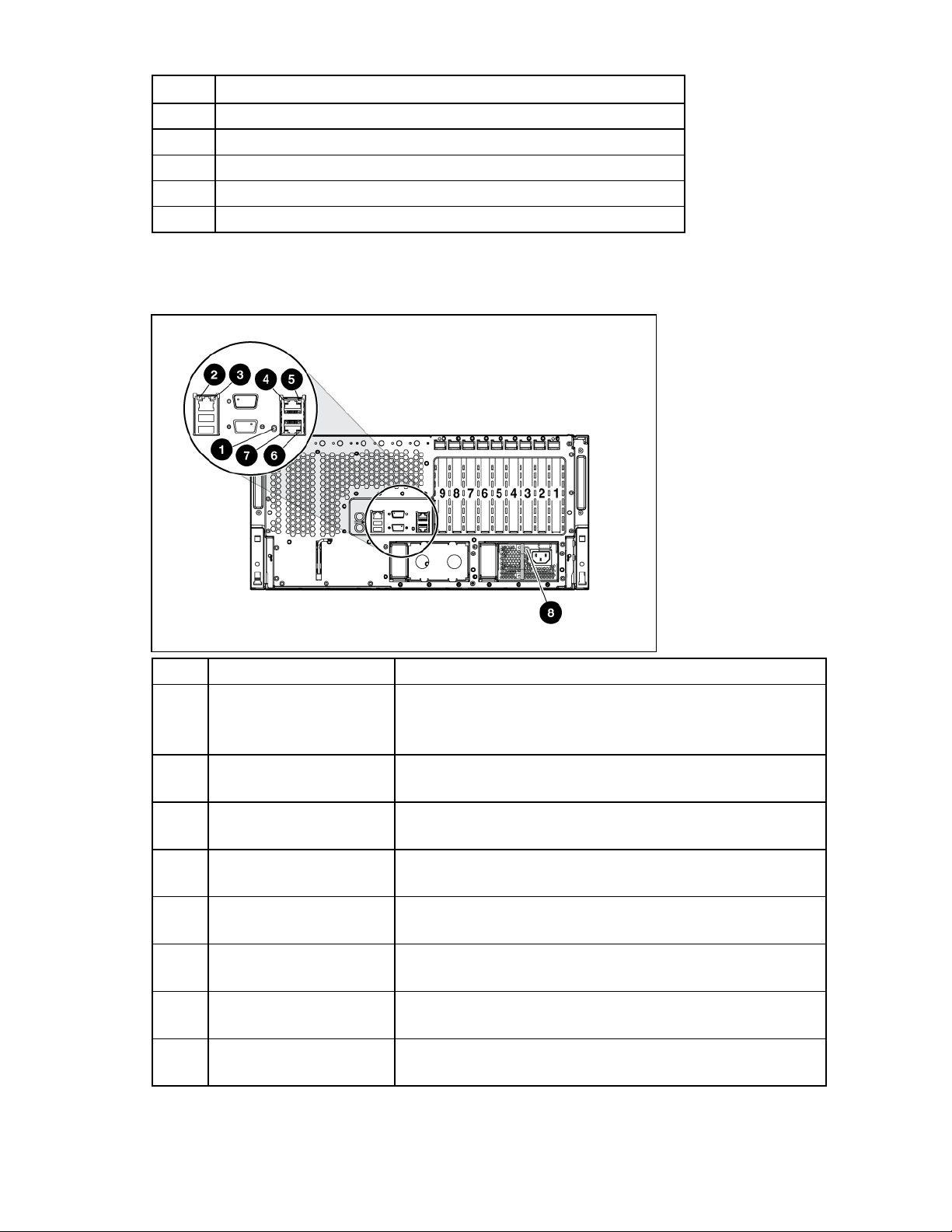
Item Descrição
8 Slots de expansão PCI
9 Fonte de alimentação hot-plug (compartimento principal)
10 Painel cego da fonte de alimentação hot-plug (compartimento redundante)
11 Conector NIC 1
12 Chave de fenda Torx T-10/T-15
LEDs do painel posterior
Item Descrição Status
1 LED UID Azul = ativo.
Azul intermitente = o sistema está sendo gerenciado remotamente.
Apagado = desativado.
2 LED de atividade iLO 2 Verde ou verde intermitente = há atividade de rede.
Desligado = Ausência de atividade de rede.
3 LED de conexão iLO 2 Verde = conectado à rede.
Apagado = sem conexão de rede.
4 LED de atividade de NIC 2 Verde ou verde intermitente = há atividade de rede.
Desligado = Ausência de atividade de rede.
5 LED de conexão NIC 2 Verde = conectado à rede.
Apagado = sem conexão de rede.
6 LED de conexão NIC 1 Verde = conectado à rede.
Apagado = sem conexão de rede.
7 LED de atividade de NIC 1 Verde ou verde intermitente = há atividade de rede.
Desligado = Ausência de atividade de rede.
8 LED da fonte de
alimentação
Verde = o sistema tem energia CA e está ligado.
Apagado = o sistema não está recebendo energia CA.
Identificação dos componentes 12
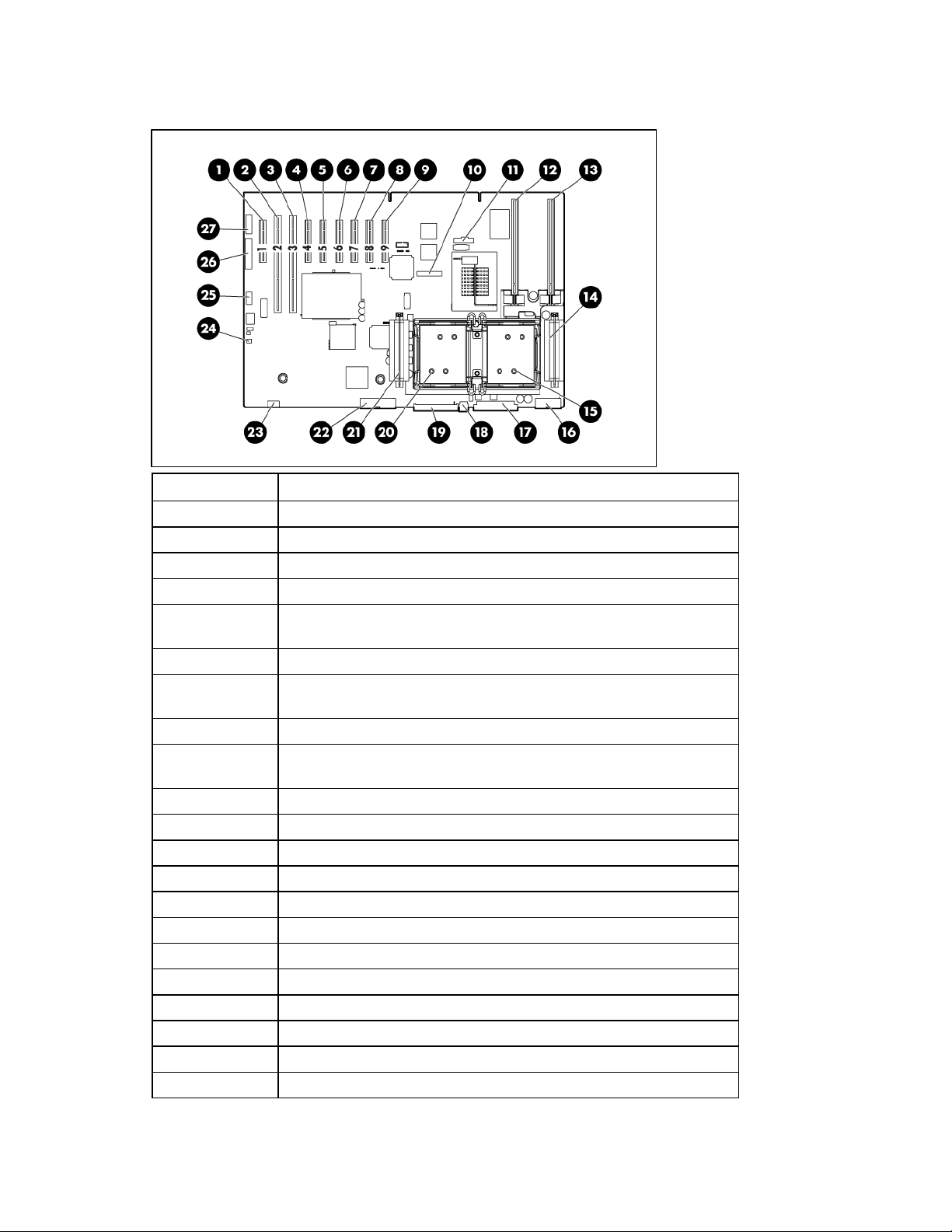
Componentes da placa do sistema
Item Descrição
1 Slot PCI Express 1, x4
2 Slot PCI-X 2 de 64 bits/133-MHz
3 Slot PCI-X 3 de 64 bits/133-MHz
4 Slot PCI Express 4, x4
5 Slot PCI Express 5, x4 (x8 opcional quando o expansor do barramento
PCIe estiver instalado no slot 4)
6 Slot PCI Express 6, x4
7 Slot PCI Express 7, x4 (x8 opcional quando o expansor do barramento
PCIe estiver instalado no slot 6)
8 Slot PCI Express 8, x4
9 Slot PCI Express 9, x4 (x8 opcional quando o expansor do barramento
PCIe estiver instalado no slot 8)
10 Chave de manutenção do sistema (SW1)
11 Bateria do sistema
12 Conector 1 da placa de memória
13 Conector 2 da placa de memória
14
15 Processador 1
16 Conector de alimentação
17 Conector do controle do ventilador/do visor do HP Systems Insight
18 Conector USB da unidade de fita
19 Conector IDE
20 Processador 2
21 PPM 2
PPM 1
Identificação dos componentes 13
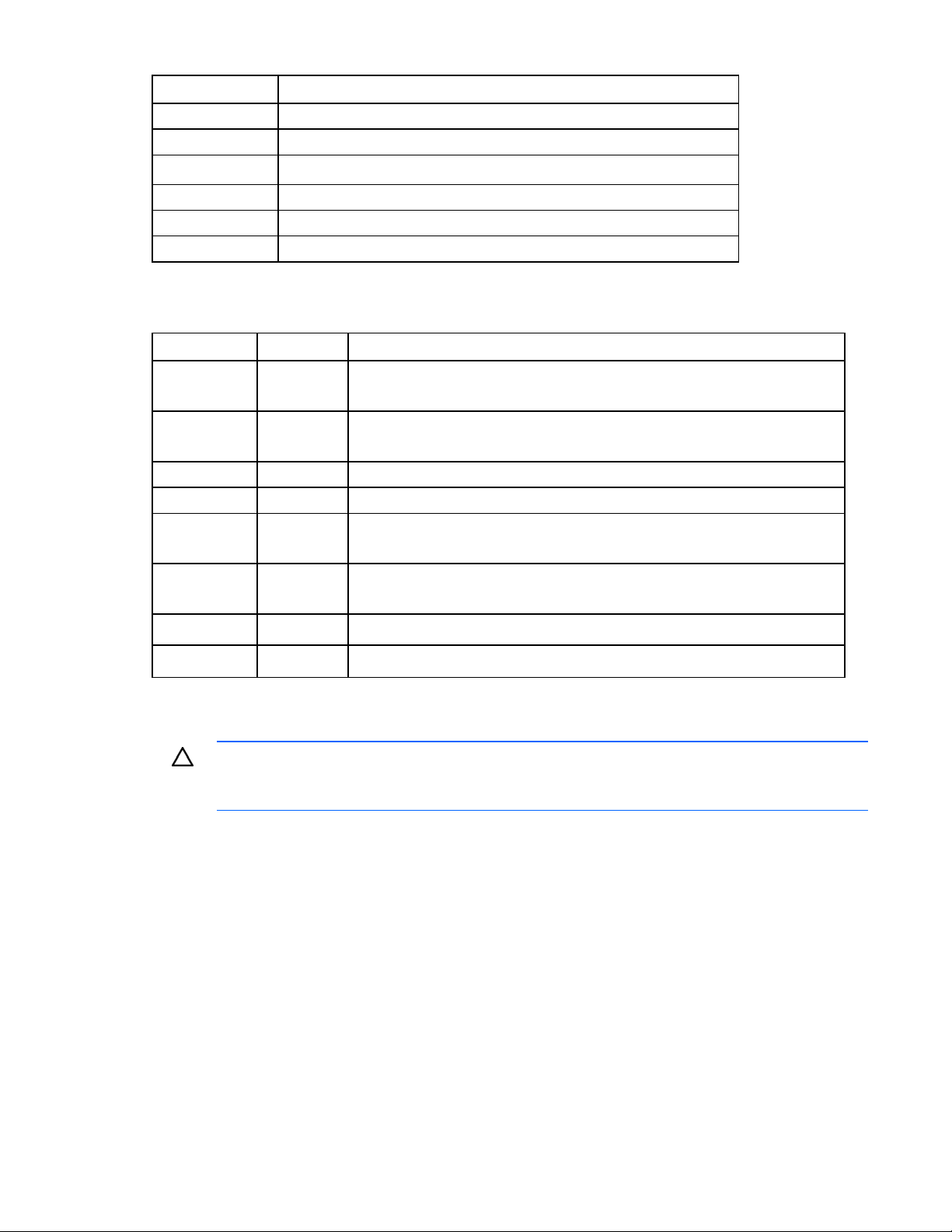
Item Descrição
22 Conector de alimentação
23 Conector de vídeo frontal
24 Conector USB interno
25 Conector serial 2
26 Conector paralelo
27 Conector da unidade de disquete
Chave de manutenção do sistema
Posição Padrão Função
S1 Desativada Desativada = segurança iLO 2 ativada.
Ativada = segurança iLO 2 desativada.
S2 Desativada Desativada = é possível modificar a configuração do sistema.
Ligada = a configuração do sistema está travada e não é possível modificá-la.
S3 Desativada Reservado.
S4 Desativada Reservado.
S5 Desativada Desligada = a senha de inicialização está ativada.
Ligada = a senha de inicialização está desativada.
S6 Desativada Desativada = normal.
Ativada = a ROM trata a configuração do sistema como inválida.
S7 Desativada Reservado.
S8 Desativada Reservado.
Ao ativar a posição 6 da chave do sistema, prepara-se o mesmo para apagar todos os parâmetros
de configuração do CMOS e da NVRAM.
CUIDADO: A limpeza do CMOS e/ou da RAM não-volátil (NVRAM) apaga as informações
de configuração. Certifique-se de configurar o servidor de forma adequada para que não
haja perda de dados.
Identificação dos componentes 14
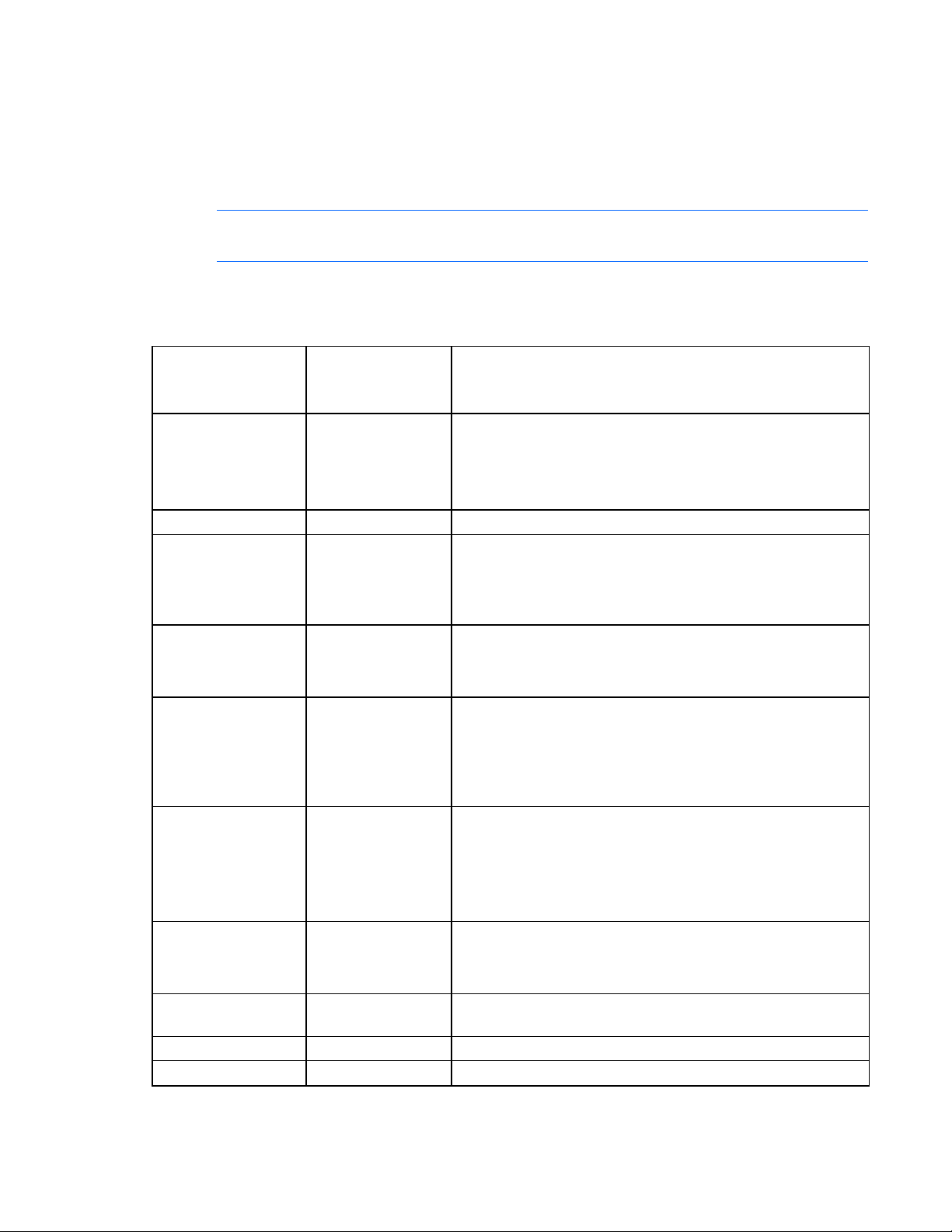
Combinações do LED de integridade interna do sistema
Quando o LED de integridade interna do sistema, localizado no painel frontal ("LEDs e botões do painel
frontal", página
servidor. As combinações dos LEDs acesos do visor do HP Systems Insight com o LED de integridade
interna indicam o estado do sistema.
OBSERVAÇÃO: É necessário instalar o driver de gerenciamento do sistema para que o LED
Os LEDs de integridade do painel frontal indicam apenas o status atual do hardware. Em algumas
situações, o HP SIM poderá relatar um estado do servidor diferente daquele dos LEDs de integridade
porque o software rastreia mais atributos do sistema.
Cor e LED do visor
do HP Systems
Insight
Falha do processador,
soquete X (amarelo)
Amarelo O processador instalado no soquete X apresenta falha preexistente.
Falha de PPM, slot X
(amarelo)
Falha de DIMM, slot X
(amarelo)
Amarelo Possível ocorrência de um ou mais problemas descritos a seguir:
Erro no banco DIMM
(todos os slots de um
banco, amarelo)
Falha de DIMM (todos
os slots, amarelo)
Alerta de temperatura
elevada (amarelo)
Ventilador (amarelo) Vermelho Um ventilador necessário falhou.
9), emite luz amarela ou vermelha, está ocorrendo um evento relativo à integridade no
de integridade interna forneça as condições de garantia e pré-falhas.
Cor do LED de
Status
integridade
interna do sistema
Vermelho Possível ocorrência de um ou mais problemas descritos a seguir:
• O processador instalado no soquete X falhou.
• O processador X não está instalado no soquete.
• A ROM detectou um processador com falha durante o POST.
Vermelho Possível ocorrência de um ou mais problemas descritos a seguir:
• O PPM instalado no slot X falhou.
• O PPM não está instalado no X, mas o processador
correspondente sim.
Vermelho Possível ocorrência de um ou mais problemas descritos a seguir:
• O DIMM no slot X falhou.
• O DIMM apresentou erro de vários bits.
• O DIMM instalado no slot X atingiu o limite de erros corrigíveis
de um bit.
• O DIMM instalado no slot X está em estado de falha
preexistente.
Vermelho Possível ocorrência de um ou mais problemas descritos a seguir:
• O banco não está totalmente ocupado.
• Nenhum DIMM do banco coincide.
• Não existe placa de memória vertical ou a placa não está
totalmente encaixada.
Vermelho Possível ocorrência de um ou mais problemas descritos a seguir:
• Não há memória válida ou utilizável instalada no sistema.
• Os bancos não estão ocupados na ordem correta.
Vermelho A temperatura do sistema excedeu o nível de prevenção do sistema
operacional ou o nível crítico do hardware.
Amarelo Um ventilador redundante falhou.
Identificação dos componentes 15
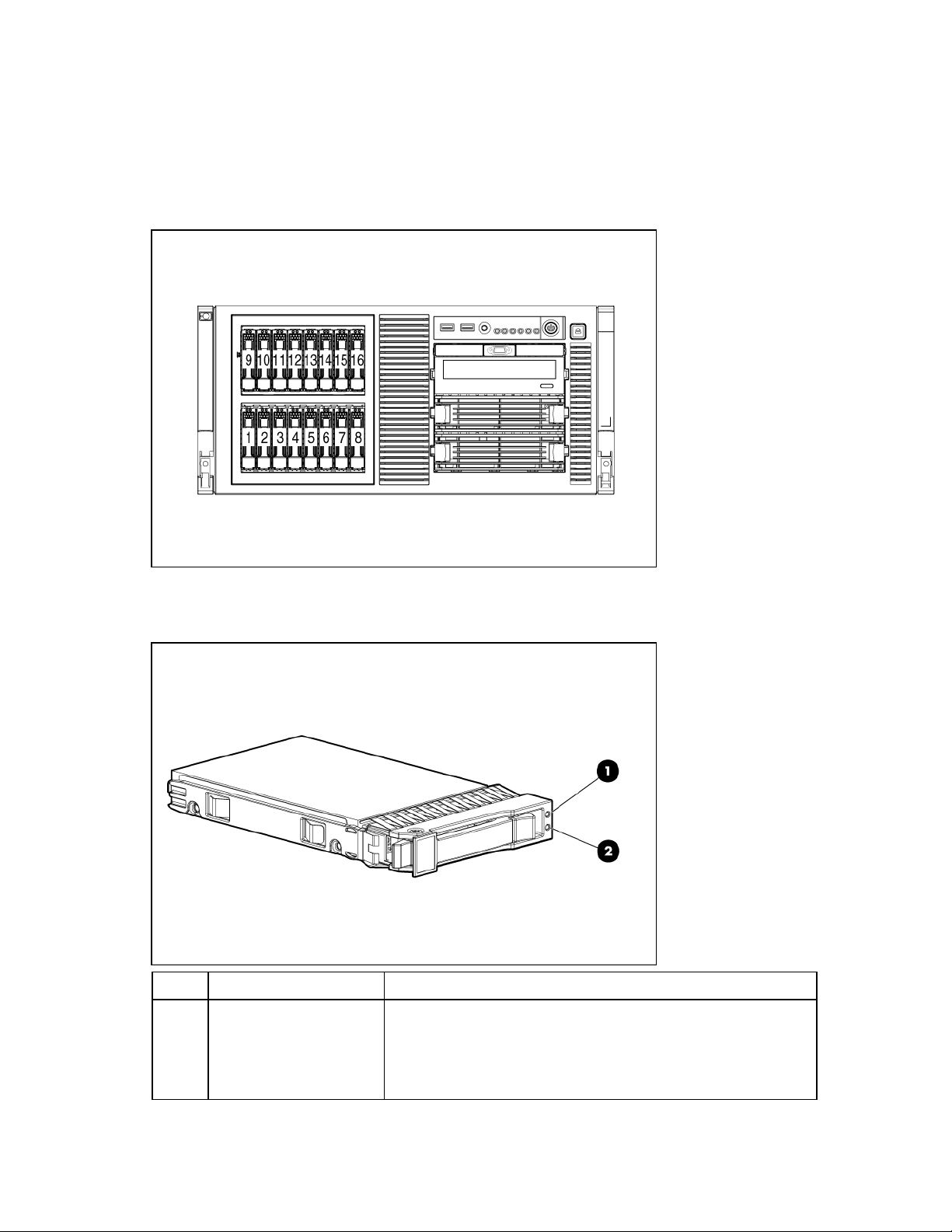
Números dos dispositivos SAS e SATA
O servidor admite a combinação de até 16 unidades de disco rígido SAS e SATA em dois
compartimentos da unidade.
A HP recomenda ocupar sempre os compartimentos de disco rígido começando com o número
de dispositivo SAS ou SATA menor.
LEDs das unidades de disco rígido SAS e SATA
Item Descrição Status
1 LED de falha/UID Amarelo = falha na unidade.
Amarelo intermitente = atividade de processo de falha.
Azul = identificação da unidade ativa.
Apagado = sem atividade de processo de falha.
Identificação dos componentes 16
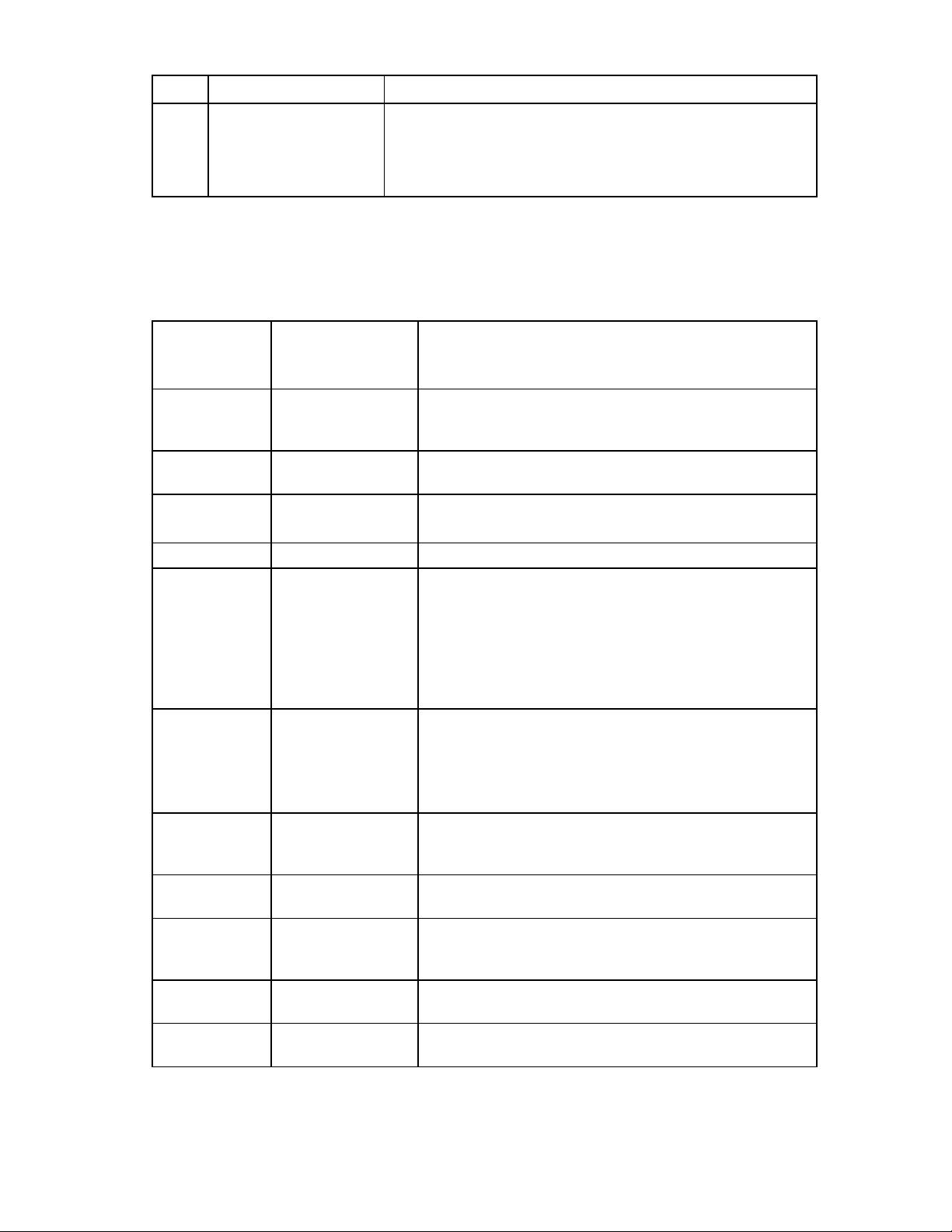
Item Descrição Status
2 LED de atividade/on-line Verde = unidade em atividade.
Verde intermitente = alta atividade na unidade ou a mesma está
configurada como parte de uma matriz.
Apagado = unidade inativa.
Combinações dos LEDs das unidades de disco rígido SAS e SATA
LED de
atividade/on-
LED UID/falhas
(amarelo/azul)
line (verde)
Aceso, apagado
ou intermitente
Aceso, apagado
ou intermitente
Aceso Amarelo, intermitente
Aceso Desativada A unidade está on-line, mas inativa no momento.
Intermitente
regular (1 Hz)
Intermitente
regular (1 Hz)
Intermitente
irregular
Intermitente
irregular
Desativada Amarelo constante Foi identificado um estado de falha crítico na unidade e o
Desativada Amarelo, intermitente
Desativada Desativada A unidade está off-line, é sobressalente ou não está
Alternando entre
amarelo e azul
Azul constante A unidade está funcionando normalmente e foi selecionada por
regular (1 Hz)
Amarelo, intermitente
regular (1 Hz)
Desativada Não remova a unidade. A remoção poderá finalizar a
Amarelo, intermitente
regular (1 Hz)
Desativada A unidade está ativa e funcionando normalmente.
regular (1 Hz)
Interpretação
A unidade falhou ou um alerta preventivo de falha foi recebido
referente ao dispositivo e a mesma foi selecionada por um
aplicativo de gerenciamento.
um aplicativo de gerenciamento.
Foi recebido um alerta de falha previsível para essa unidade.
Substitua-a o mais breve possível.
Não remova a unidade. A remoção poderá finalizar a
operação em andamento e causar perda de dados.
A unidade faz parte de uma array que está sendo submetida a
uma expansão de capacidade ou migração de faixa, mas foi
recebido um alerta preventivo de falha referente a essa
unidade. Para reduzir o risco de perda de dados, não substitua
a unidade até que a expansão ou a migração esteja concluída.
operação em andamento e causar perda de dados.
A unidade está sendo reconstruída ou faz parte de uma matriz
que está sendo submetida a uma expansão de capacidade ou
migração de faixa.
A unidade está ativa, mas recebeu-se um alerta preventivo de
falha referente a essa unidade. Substitua-a o mais breve
possível.
controlador foi colocado off-line. Substitua-a o mais breve
possível.
Foi recebido um alerta de falha previsível para essa unidade.
Substitua-a o mais breve possível.
configurada como parte de uma array.
Identificação dos componentes 17
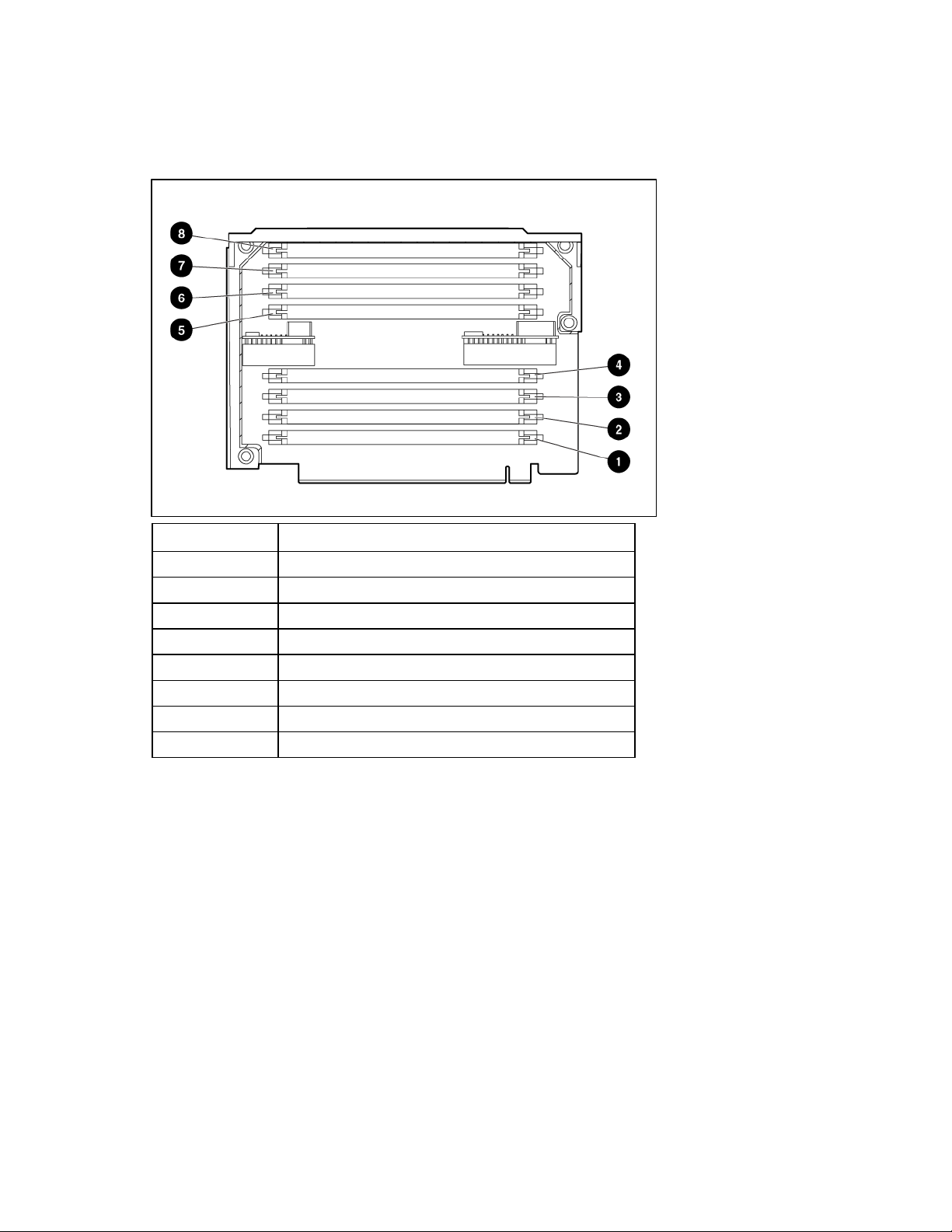
Slots FBDIMM
O servidor admite duas placas de memória, cada uma com oito slots e bancos em pares identificados
pelas letras A até D.
Item Descrição
1 Slot FBDIMM 1, banco A
2 Slot FBDIMM 2, banco B
3 Slot FBDIMM 3, banco C
4 Slot FBDIMM 4, banco D
5 Slot FBDIMM 5, banco A
6 Slot FBDIMM 6, banco B
7 Slot FBDIMM 7, banco C
8 Slot FBDIMM 8, banco D
Para conhecer os requisitos de instalação, consulte a seção "Diretrizes de instalação de FBDIMMs
(página
50)".
Identificação dos componentes 18
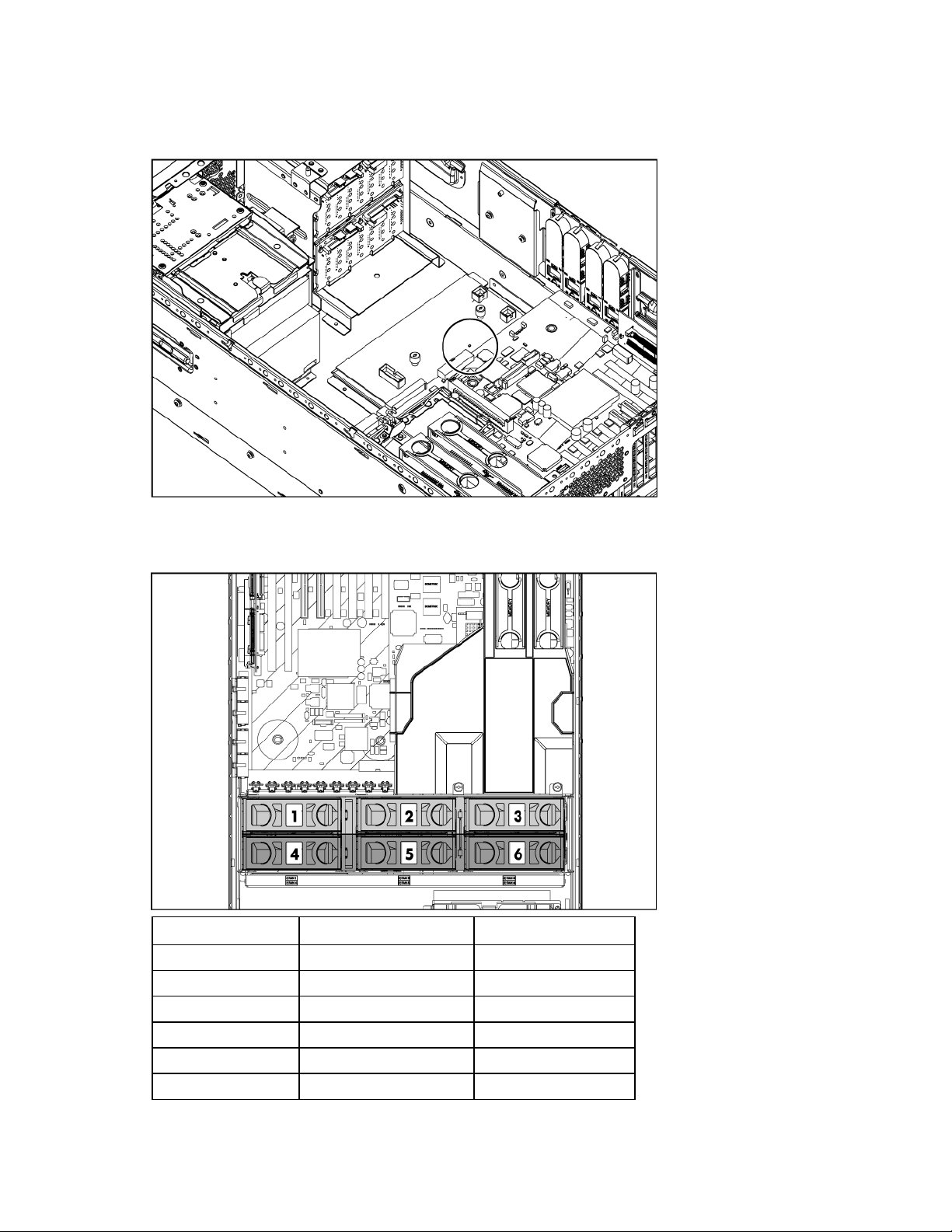
LED do painel posterior da fonte de alimentação
Se o LED do painel posterior da fonte de alimentação estiver aceso, houve falha no painel.
Locais dos ventiladores
Item Descrição Configuração
1 Ventilador 1 Principal
2 Ventilador 2 Principal
3 Ventilador 3 Principal
4 Ventilador 4 Redundante
5 Ventilador 5 Redundante
6 Ventilador 6 Redundante
Identificação dos componentes 19
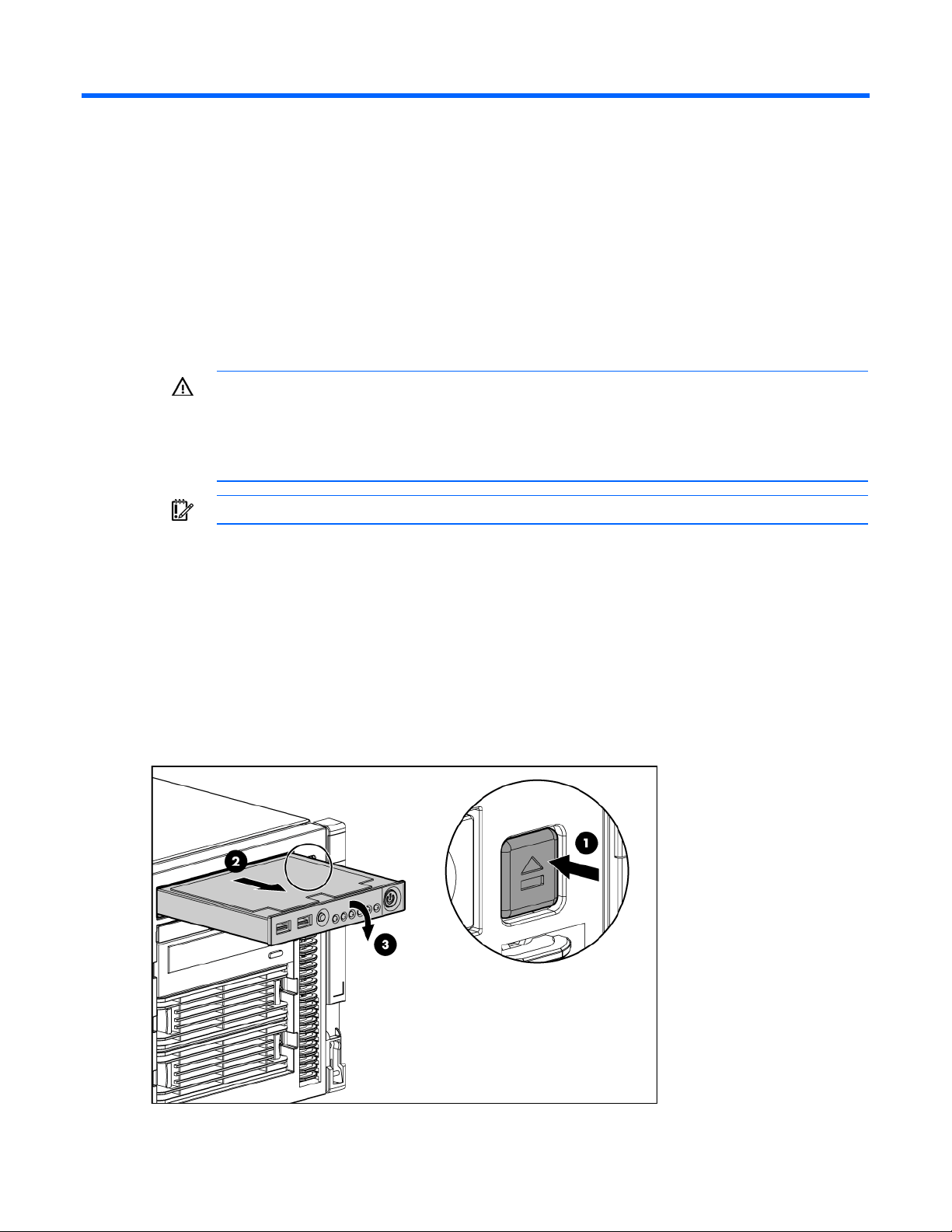
Operações
Inicialização do servidor
Para ligar o servidor, pressione o botão de energia/espera.
Desligamento do servidor
AVISO: Para reduzir o risco de ferimentos, choques elétricos ou danos ao equipamento,
remova o cabo de alimentação para suspender a energia do servidor. O botão de
energia/espera do painel frontal não suspende a alimentação ao sistema de forma completa.
Partes da fonte de alimentação e alguns circuitos internos permanecem ativos até que a
1. Desative o sistema operacional conforme as instruções fornecidas na documentação.
2. Pressione o botão de energia/espera para colocar o servidor no modo de espera.
alimentação CA seja removida.
IMPORTANTE: Para instalar dispositivos hot-plug, não é necessário desligar o servidor.
Quando o servidor entrar nesse modo, o LED amarelo de energia do sistema irá acender-se.
3. Desconecte os cabos de força.
Feito isso, o fornecimento de energia ao sistema estará suspenso.
Acesso ao visor do HP Systems Insight
Pressione o botão de ejeção do visor do HP Systems Insight para estender e abrir o respectivo visor.
Identificação dos componentes 20
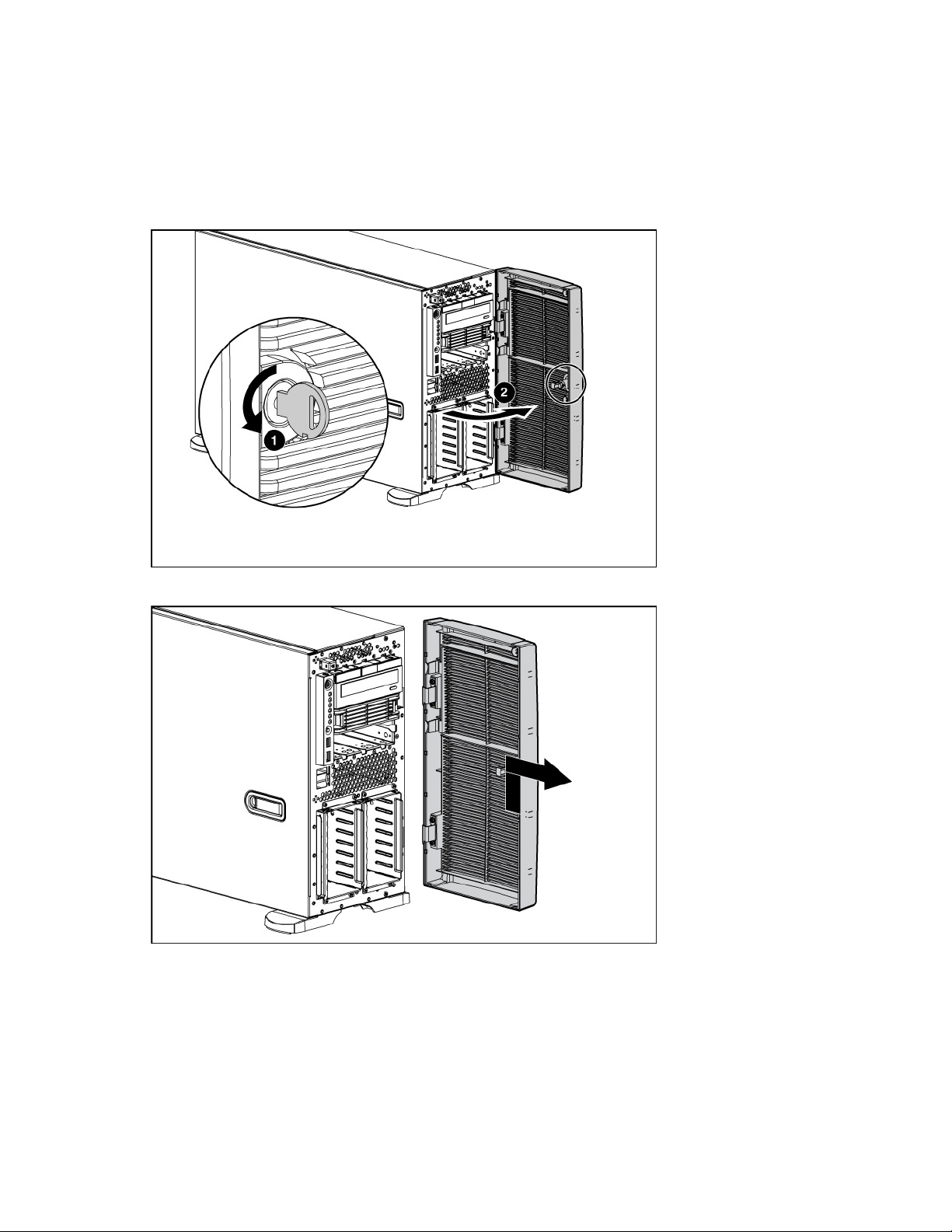
Abertura e remoção do painel frontal da torre
Este servidor possui um painel removível que deve ser liberado e aberto antes do acesso às unidades
de disco rígido e da remoção do painel de acesso. O painel deve ser mantido fechado durante as
operações normais do servidor.
Utilize a chave fornecida com o servidor para liberar o painel, virando-o em sentido anti-horário.
Se necessário, remova o painel frontal da torre.
Identificação dos componentes 21
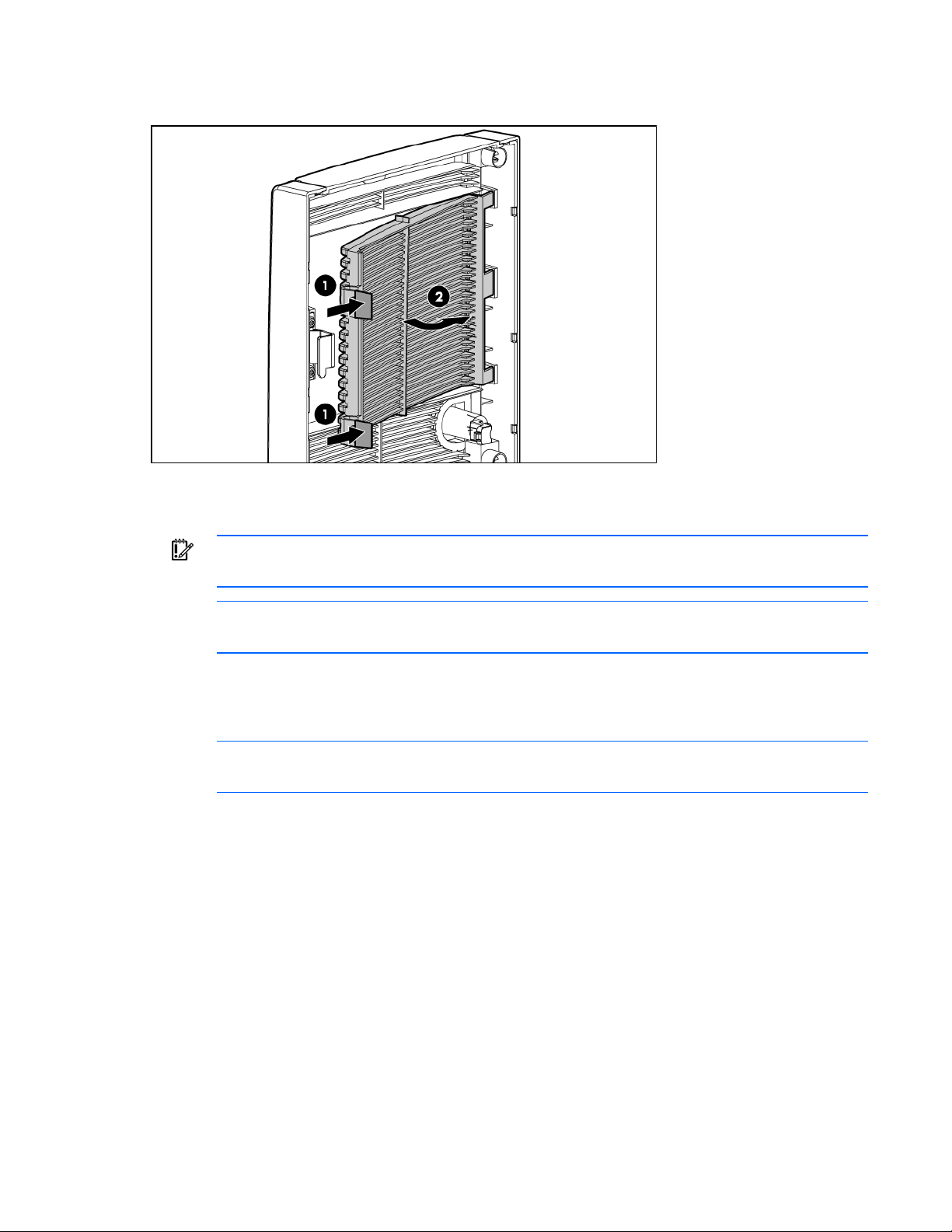
No caso de operações que envolvem acesso à mídia removível, o painel do compartimento da mídia
deve ser removido.
Deslocamento do servidor do rack
IMPORTANTE: Caso o servidor esteja instalado em um rack Telco, remova o equipamento
1. Libere as duas alavancas dos cantos inferiores externos do servidor.
2. Desloque o equipamento sobre os trilhos do rack até encaixar as travas de liberação do trilho
do rack para obter acesso aos componentes internos.
OBSERVAÇÃO: Se o servidor estiver no rack e na configuração de embalagem, remova os
dois parafusos de embalagem atrás das alavancas.
do servidor.
OBSERVAÇÃO: As travas de liberação se encaixarão quando os trilhos estiverem
completamente estendidos.
Identificação dos componentes 22
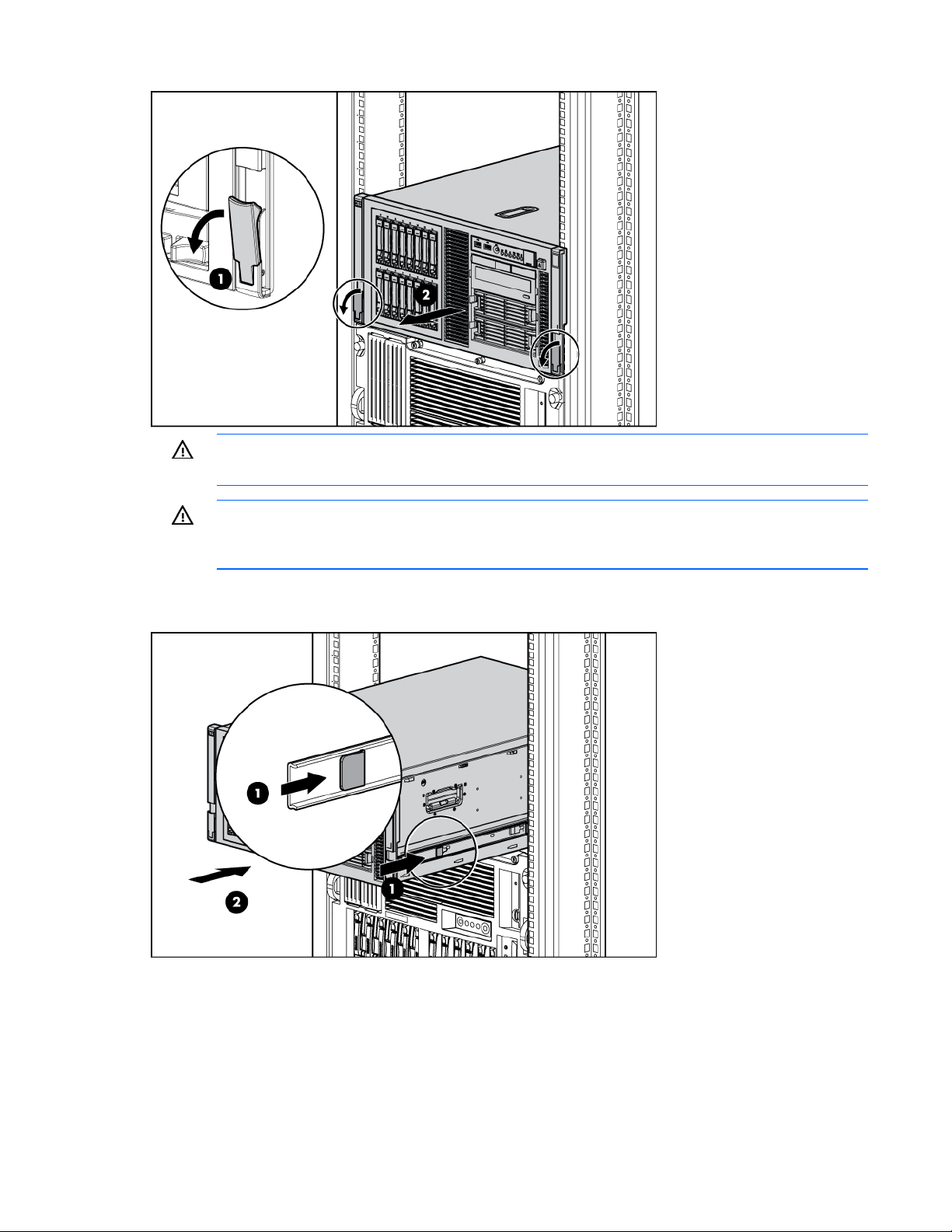
AVISO: Para reduzir o risco de ferimentos ou danos ao equipamento, certifique-se sempre
de que o rack esteja devidamente estabilizado antes de retirar algum componente do mesmo.
AVISO: Para reduzir o risco de acidentes, tenha cuidado ao pressionar as travas de
liberação do trilho do servidor e deslizar o equipamento para o interior do rack. Os trilhos
3. Depois de efetuar o procedimento de instalação ou manutenção, pressione as travas de liberação
deslizantes podem prender as pontas dos seus dedos.
do trilho do servidor e deslize o servidor para o interior do rack.
Identificação dos componentes 23
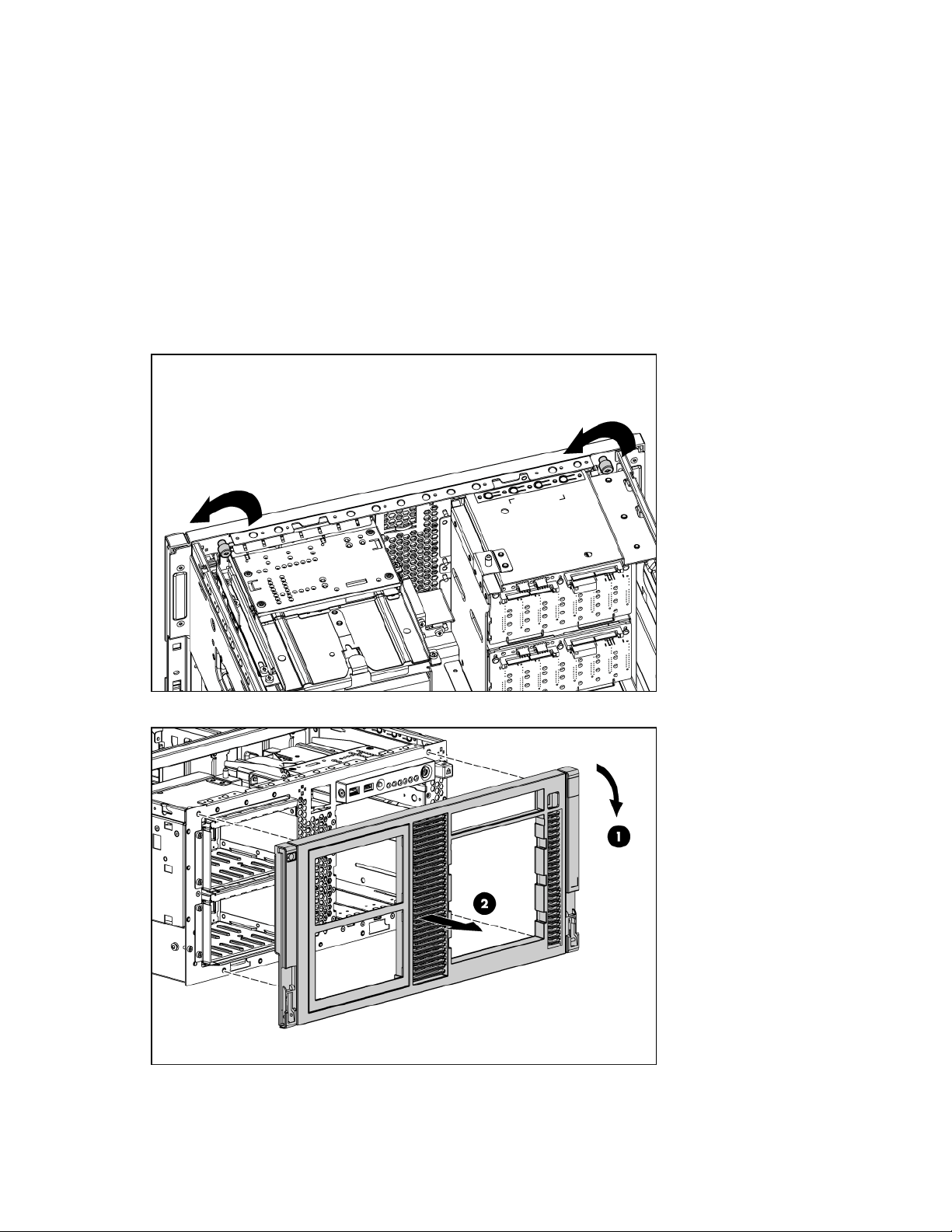
Remoção do painel frontal do rack
O painel frontal do rack deve permanecer instalado durante a utilização normal do servidor.
O painel frontal do rack permanece instalado para todas as instalações dos opcionais de hardware,
exceto para a remoção ou substituição de compartimentos da unidade de disco rígido SAS.
1. Desligue o servidor (página 20).
2. Desloque ou retire o servidor do rack ("Deslocamento do servidor do rack", página 22).
3. Remova o painel de acesso (página 26).
4. Remova os painéis cegos da unidade de mídia ou as unidades de mídia instaladas
("
Instalação de dispositivos de mídia de tamanho padrão ou meio tamanho", página 57).
5. Remova os dois parafusos que prendem o painel frontal do rack à tampa do chassi.
6. Puxe o painel frontal do rack para fora do chassi.
Identificação dos componentes 24
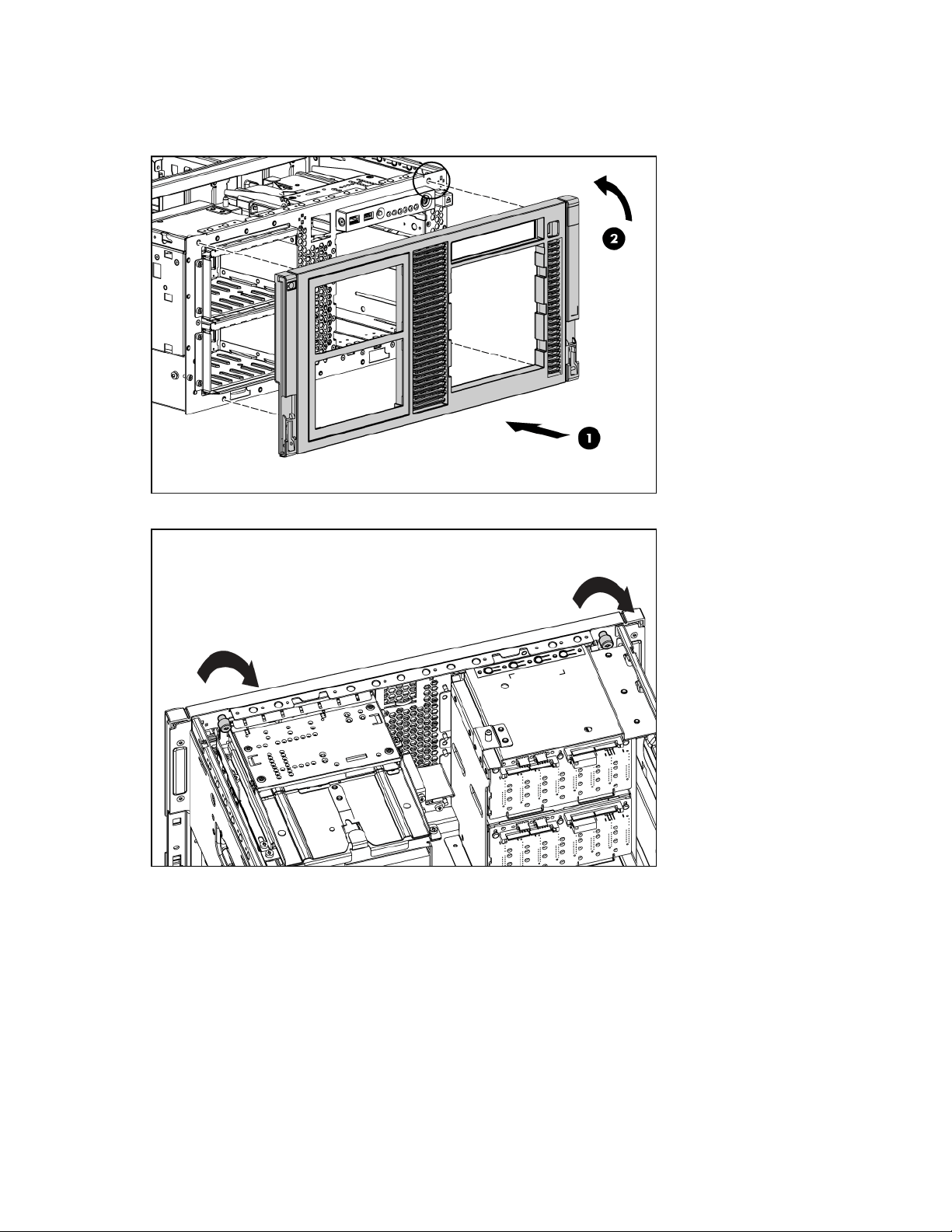
Instalação do painel frontal do rack
1. Alinhe os quatro ganchos da tampa do rack com os orifícios da estrutura de metal e instale o rack.
2. Aperte os parafusos da tampa interna do rack.
Identificação dos componentes 25
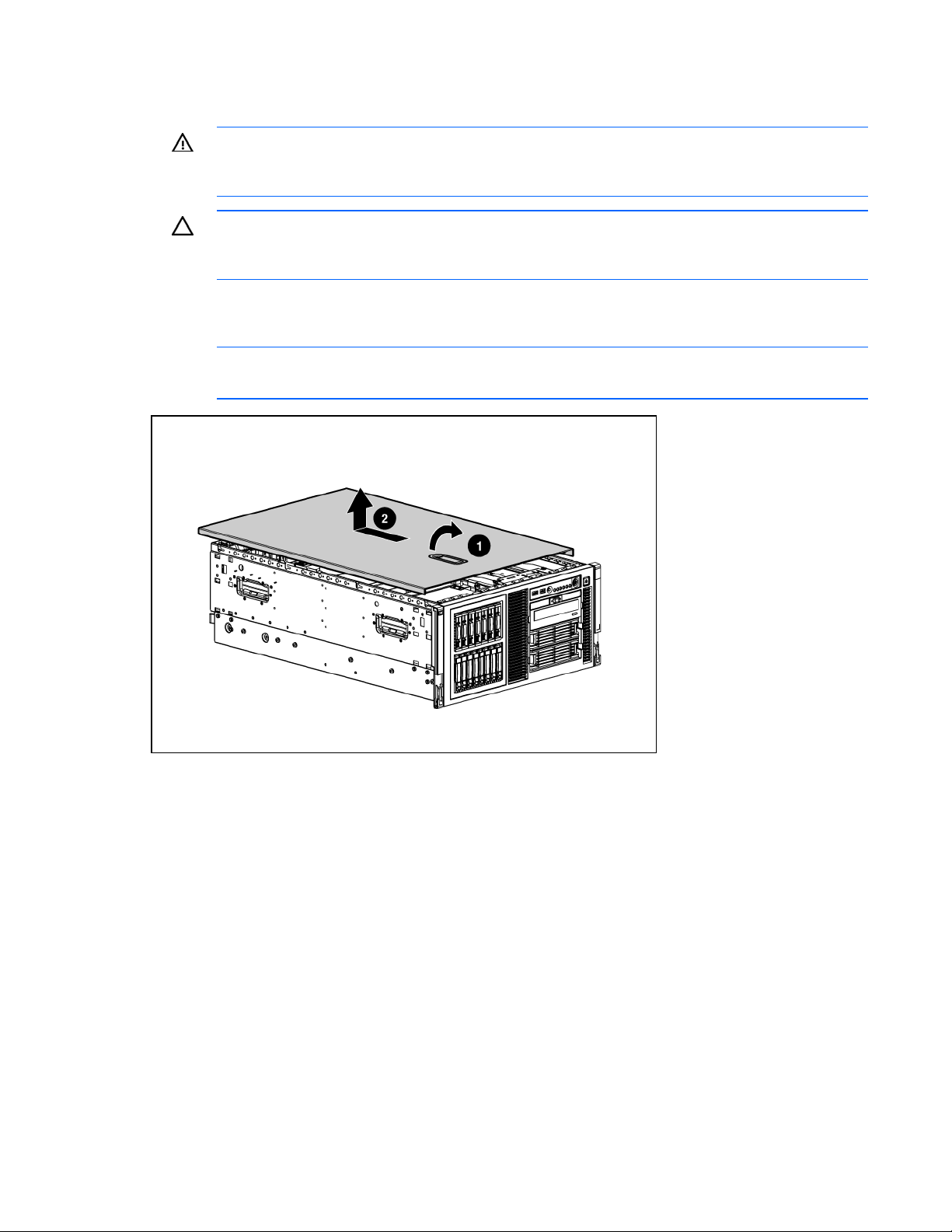
Remova o painel de acesso
AVISO: Para reduzir o risco de ferimentos pessoais que podem ser causados por superfícies
quentes, deixe as unidades de disco rígido e os componentes internos do sistema esfriarem
1. Desloque o servidor do rack, se aplicável ("Deslocamento do servidor do rack", página 22).
2. Abra a trava de bloqueio, deslize o painel de acesso para a parte posterior do chassi e remova-o.
antes de tocá-los.
CUIDADO: Não deixe o servidor em funcionamento por longos períodos com o painel
de acesso aberto ou removido. Esse procedimento pode causar problemas na refrigeração
e ventilação e conseqüentes danos térmicos.
OBSERVAÇÃO: Se a trava estiver bloqueada, utilize uma chave de fenda Torx T-15 para
liberá-la.
Instalação do painel de acesso
1. Coloque o painel de acesso em cima do servidor com a trava do gabinete aberta. Desloque o
painel para fora da parte posterior do equipamento, a uma distância de aproximadamente 0,8 cm.
2. Encaixe o pino de ancoragem no orifício correspondente da trava.
3. Pressione a trava. O painel de acesso irá deslizar até atingir uma posição fechada.
Remoção do dispersor de ar do processador
1. Desligue o servidor (página 20).
2. Desloque ou retire o servidor do rack ("Deslocamento do servidor do rack", página 22).
3. Remova o painel de acesso (página 26).
Identificação dos componentes 26
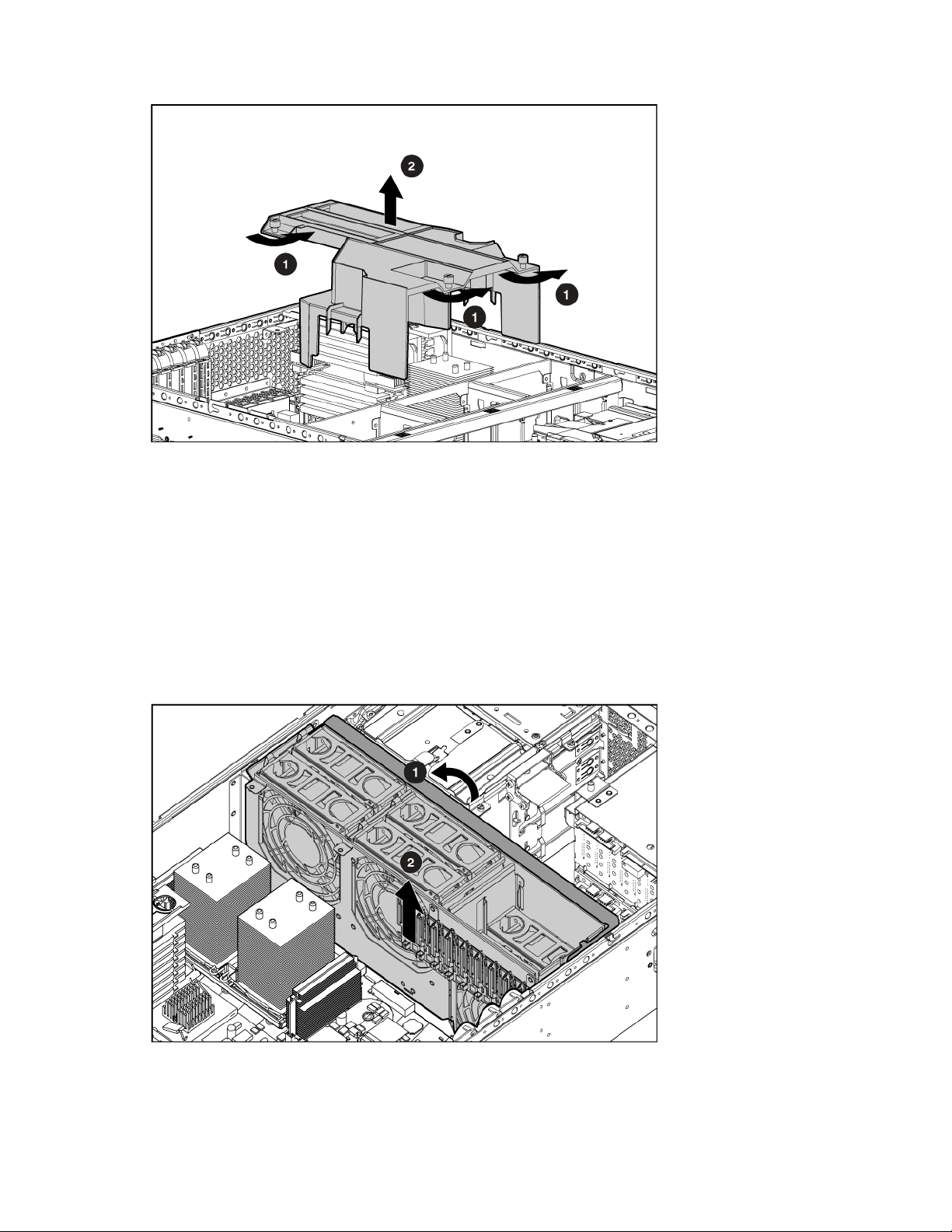
4. Remova o dispersor de ar do processador.
Remoção da parede central
1. Desligue o servidor (página 20).
2. Desloque ou retire o servidor do rack ("Deslocamento do servidor do rack", página 22).
3. Remova o painel de acesso. ("Remoção do painel de acesso", página 26).
4. Remova o dispersor de ar do processador (página 26).
5. Remova as placas de expansão de comprimento total.
6. Levante a trava de retenção da parede central.
7. Remova a parede central.
Identificação dos componentes 27
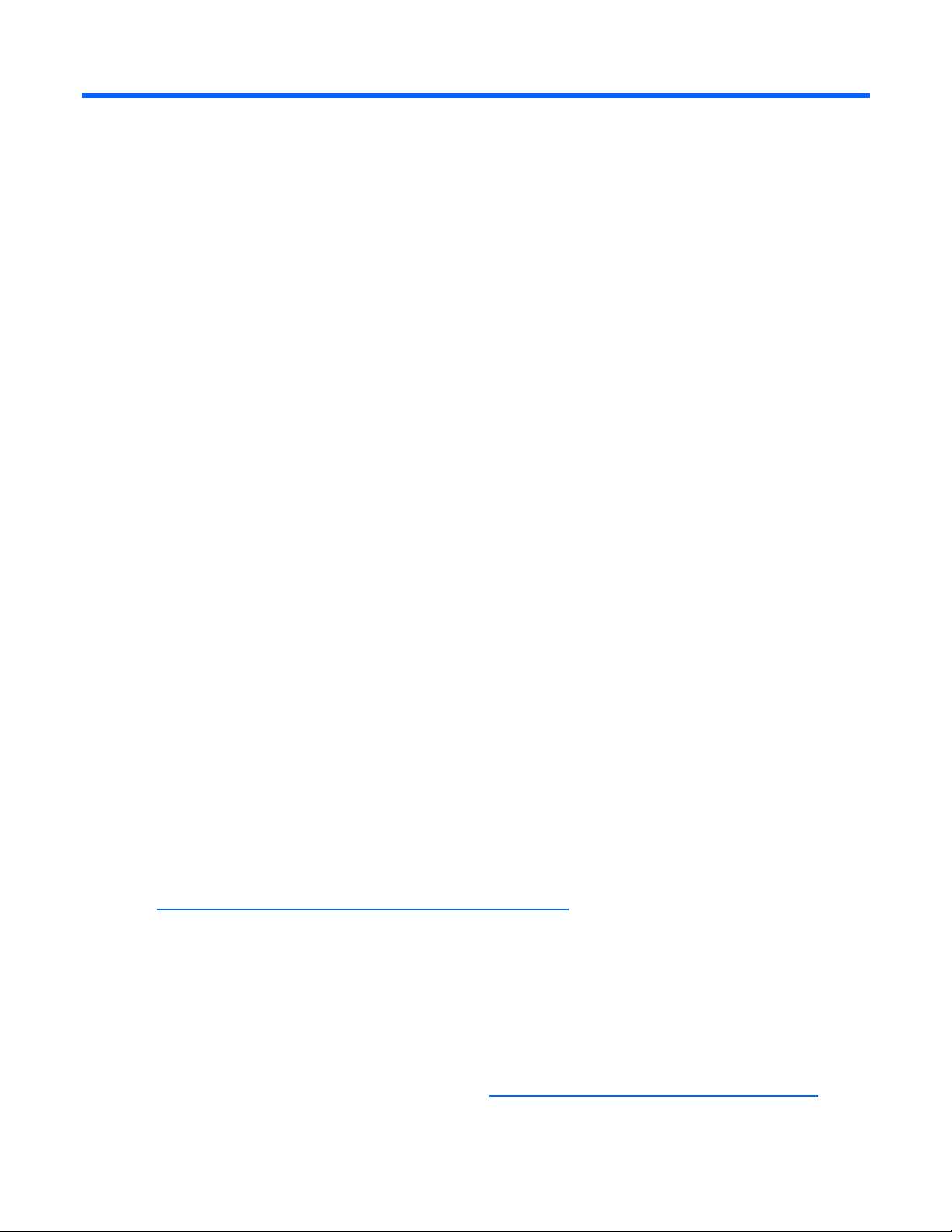
Configuração
Serviços de instalação opcionais
Fornecidos por engenheiros experientes e certificados, os serviços HP Care Pack ajudam a manter
os servidores em boas condições e em funcionamento com os pacotes de suporte desenvolvidos
especificamente para os sistemas HP ProLiant. Os serviços HP Care Pack permitem integrar suporte para
software e hardware em um único pacote. Uma série de opções de serviço está disponível para atender
às necessidades do usuário.
Os serviços HP Care Pack oferecem altos níveis de serviços para expansão da garantia padrão do
produto, com pacotes de suporte fáceis de comprar e utilizar que ajudam o usuário a tirar o máximo
proveito do investimento no servidor. Alguns dos serviços do Care Pack são:
• Suporte para hardware
o Retorno de chamada para manutenção em seis horas
o Atendimento no mesmo dia em quatro horas, 24 horas por dias, 7 dias por semana
o Atendimento no mesmo dia em quatro horas, dentro do horário comercial
• Suporte para software
o Microsoft®
o Linux.
o HP ProLiant Essentials (HP SIM e RDP)
o VMWare.
• Suporte para hardware e software integrado
o Manutenção urgente
o Proactive 24
o Suporte Plus
o Suporte Plus 24
• Serviços de inicialização e implementação para hardware e software
Para obter mais informações sobre os Care Packs, visite o site da HP
(
http://www.hp.com/hps/carepack/servers/cp_proliant.html).
Recursos de planejamento do rack
O kit de recursos de rack é fornecido com todos os racks da HP ou da Compaq séries 9000, 10000
e H9. Para obter mais informações sobre o conteúdo de cada recurso, consulte o kit de documentação
de recursos do rack.
Caso pretenda implantar e configurar vários servidores em um único rack, consulte o documento sobre
implementaçăo em alta densidade no site da HP (
http://www.hp.com/products/servers/platforms).
Identificação dos componentes 28
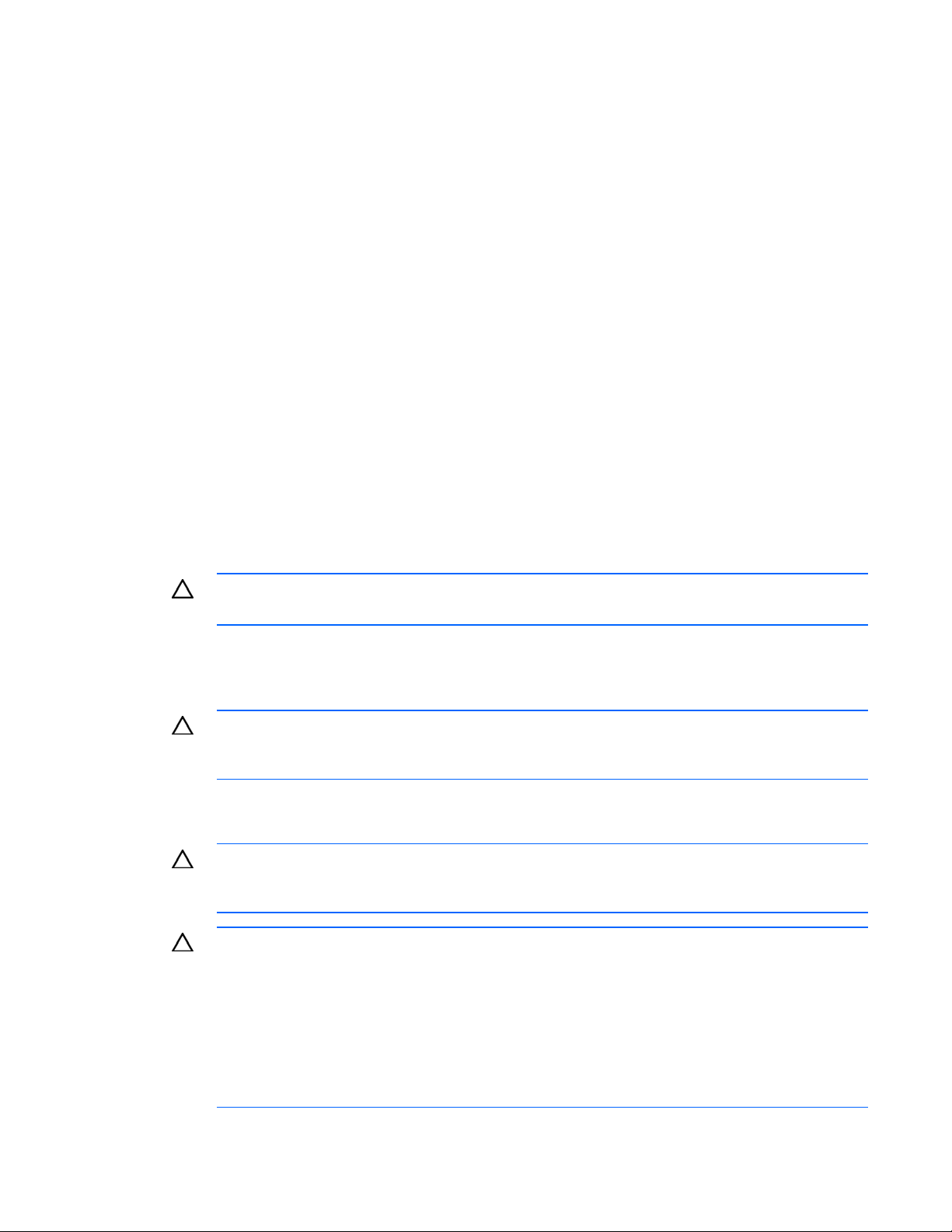
Ambiente ideal
Para instalar o servidor, selecione um local que esteja em conformidade com os requisitos de ambiente
Requisitos de espaço e ventilação
descritos nesta seção.
Servidor modelo torre
Para configurações em torre, deixe ao menos um espaço livre de 7,6 cm na parte frontal e posterior
para proporcionar a ventilação adequada.
Servidor em rack
Para permitir a execução de serviços e a ventilação adequada, observe os seguintes requisitos
de espaço e ventilação ao decidir onde instalar o rack:
• Deixe um espaço livre mínimo de 63,50 cm na frente do rack.
• Deixe um espaço livre mínimo de 76,2 cm na parte posterior do rack.
• Deixe um espaço livre mínimo de 121,9 cm da parte posterior de um rack até à de outro rack
ou fila de racks.
Os servidores da HP obtêm ar frio através da porta frontal e soltam o ar quente pela porta posterior.
Portanto, as portas dianteira e posterior do rack devem ser ventiladas adequadamente para permitir
a entrada de ar ambiente no gabinete e a saída de ar quente do mesmo.
CUIDADO: Para evitar problemas no resfriamento e danos no equipamento, não obstrua as
entradas de ventilação.
Quando houver qualquer espaço vertical no rack não totalmente preenchido por um componente do
servidor ou rack, os espaços entre os componentes poderão causar alterações na ventilação dentro rack
e entre os servidores. Feche todos os espaços com painéis cegos para manter a ventilação adequada.
CUIDADO: Utilize sempre painéis cegos para preencher os espaços verticais vazios do rack.
Esse procedimento irá assegurar uma ventilação adequada. A utilização do rack sem os
painéis cegos poderá resultar em falha no resfriamento e provocar danos térmicos.
Os racks das séries 9000 e 10000 proporcionam resfriamento adequado ao servidor através de
aberturas localizadas nas portas posterior e frontal, que fornecem 64% de área aberta para ventilação.
CUIDADO: Ao utilizar um rack da série 7000 da Compaq, instale a inserção da porta de
rack de alta ventilação [N/P 327281-B21 (42U) e N/P 157847-B21 (22U)] para obter
resfriamento e ventilação de frente para trás adequados.
CUIDADO: Caso utilize racks de outro fabricante, observe os seguintes requisitos adicionais
para assegurar a ventilação adequada e evitar danos no equipamento:
• Portas frontal e posterior – caso o rack 42U contenha portas frontal e posterior, deixe
5,35 cm quadrados de orifícios uniformemente distribuídos da parte superior à inferior
para permitir um fluxo de ar adequado (equivalente aos 64% de área aberta necessários
à ventilaçăo).
• Lateral - o espaço mínimo entre o componente instalado no rack e os painéis laterais do
mesmo deverá ser de 7 cm.
Identificação dos componentes 29
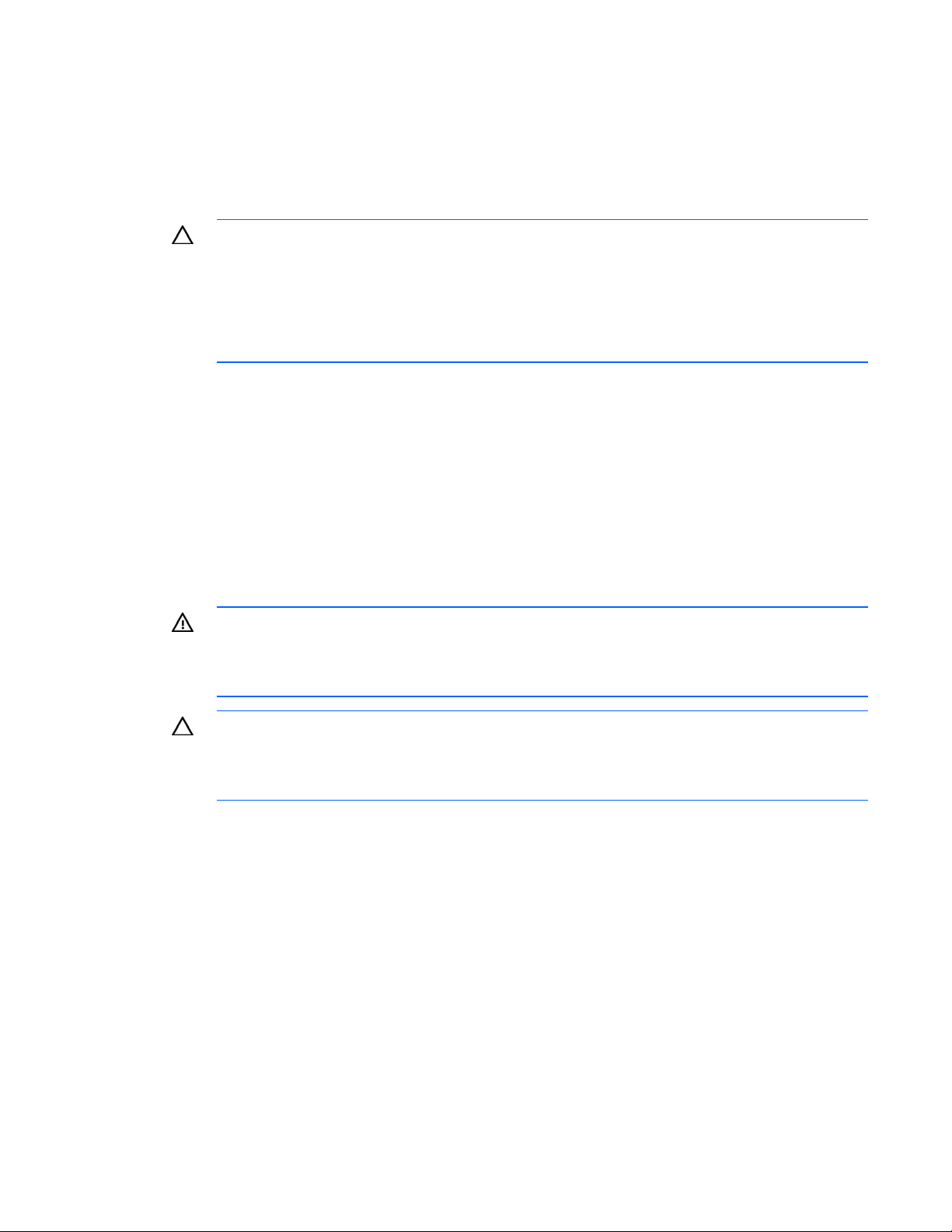
Requisitos de temperatura
Para assegurar o funcionamento contínuo, seguro e confiável do equipamento, instale ou posicione o
sistema em local bem ventilado e climatizado.
A temperatura ambiente máxima de funcionamento recomendada (TMRA) para a maioria dos servidores
é 35°C. A temperatura do local em que o rack ficará não deve exceder 35°C.
CUIDADO: Para reduzir o risco de danos ao equipamento quando instalar opcionais de
outros fabricantes:
• Não permita que equipamento opcional obstrua a ventilação ao redor dos servidores
ou que a temperatura interna do rack aumente além dos limites máximos permitidos.
• Não exceda a temperatura ambiente máxima de funcionamento recomendada pelo
fabricante.
Requisitos de energia
A instalação deste equipamento deverá atender aos regulamentos elétricos locais e regionais que
controlam a instalação do equipamento de tecnologia de informação por eletricistas licenciados.
Este equipamento foi projetado para funcionar em instalações regidas pelas normas norte-americanas
NFPA 70, edição de 1999 (Código Nacional de Eletricidade) e NFPA -75, 1992 (código para
Protection of Electronic Computer/Data Processing Equipment – Proteção de
computadores/equipamentos de processamento de dados). Para saber qual é a classificação de energia
elétrica para determinados opcionais, consulte a etiqueta de classificação do produto ou a
documentação do usuário fornecida com o mesmo.
AVISO: Para reduzir o risco de ferimentos pessoais, incêndios ou danos ao equipamento, não
sobrecarregue o circuito derivado de energia de corrente alternada que fornece energia ao
rack. Consulte a autoridade em eletricidade que regulamenta os requisitos de instalação e
fiação de suas instalações.
CUIDADO: Proteja o servidor contra oscilações de energia e interrupções temporárias com um
sistema de energia contínua regulável (UPS). Esse dispositivo protege o hardware dos danos
causados por surtos de energia e picos de voltagem, permitindo que o sistema continue
funcionando em caso de falhas no suprimento.
Na instalação de mais de um servidor, talvez seja necessário utilizar dispositivos de distribuição de força
adicionais para alimentar com segurança todos os dispositivos. Observe as diretrizes a seguir:
• Estabeleça o equilíbrio da carga de energia do servidor entre os circuitos derivados de alimentação
CA disponíveis.
• Não permita que a carga da corrente CA de todo o sistema exceda os 80% da taxa de corrente
CA do circuito derivado.
• Não utilize faixas comuns de tomadas para esse equipamento.
• Providencie um circuito elétrico separado para o servidor.
Identificação dos componentes 30
